
This is the Internet version of the user’s guide © Print only for private use.
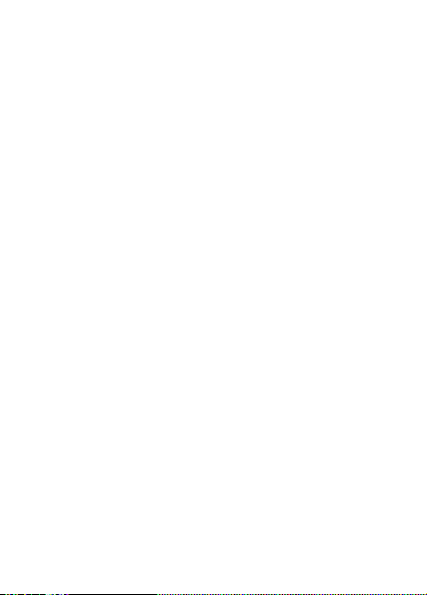
Obsah
Základné informácie o telefóne . . . . . . . . . . . . . . . . 5
Symboly použité v používateľskej príručke . . . . . . . 6
Volanie . . . . . . . . . . . . . . . . . . . . . . . . . . . . . . . . . . 19
Správy . . . . . . . . . . . . . . . . . . . . . . . . . . . . . . . . . . 38
Práca s obrázkami . . . . . . . . . . . . . . . . . . . . . . . . . 47
Zábava . . . . . . . . . . . . . . . . . . . . . . . . . . . . . . . . . . 49
Možnosti pripojenia . . . . . . . . . . . . . . . . . . . . . . . . 55
Ďalšie funkcie . . . . . . . . . . . . . . . . . . . . . . . . . . . . 60
Riešenie problémov . . . . . . . . . . . . . . . . . . . . . . . . 71
Ďalšie informácie . . . . . . . . . . . . . . . . . . . . . . . . . . 75
Register . . . . . . . . . . . . . . . . . . . . . . . . . . . . . . . . . 85
Podporu, informácie, súbory na prevzatie
a slovník ikon získate na webovej adrese
www.SonyEricsson.com/support.
This is the Internet version of the user’s guide © Print only for private use.
1
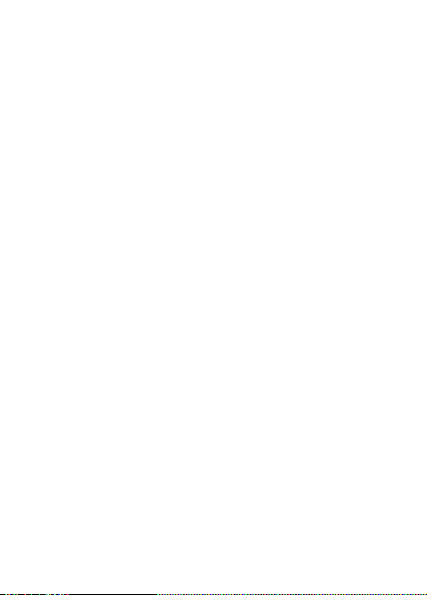
Sony Ericsson
GSM 900/1800
Prvé vydanie (marec 2005)
Túto používateľskú príručku vydala spoločnosť Sony Ericsson Mobile
Communications AB bez akejkoľvek záruky. Vylepšenia a zmeny tejto
používateľskej príručky vyplývajúce z tlačových chýb, z nepresností
v aktuálnych informáciách alebo zo zlepšenia programov alebo vybavenia
môžu byť spracované iba spoločnosť ou Sony Ericsson Mobile
Communications AB, a to kedykoľvek a bez upozornenia. Také zmeny
budú zahrnuté v nových vydaniach tejto používateľskej príručky.
Všetky práva vyhradené.
©Sony Ericsson Mobile Communications AB, 2005
Číslo publikácie: SK/LZT 108 7618 R1A
Upozornenie: Niektoré služby zmienené v tejto používateľskej príručke
nie sú podpor ované vo všetkých sieťach. Toto sa týka aj medzinárodného
tiesňového čísla siete GSM, čísla 112.
Podrobnejšie informácie o dostupnosti konkrétnych služieb získate
od prevádzkovateľa siete alebo príslušnej služby.
Skôr ako začnete používať mobilný telefón, prečítajte si kapitoly Zásady
bezpečného a efektívneho používania a Obmedzená záruka.
Tento mobilný telefón je schopný preberať, ukladať a posielať ďalší
obsah, napríklad zvonenia. Použitie takého obsahu môže byť obmedzené
alebo zakázané právami tretích osôb, medzi ktoré patria okrem iného
aj obmedzenia dané pla tnými zákonmi na ochranu duševného vlast níctva.
Úplnú zodpovednosť za ďalší obsah, ktorý prevezmete do mobilného
telefónu alebo odošlete z telefónu, nesiete vy, nie spoločnosť
Sony Ericsson. Pred použitím ľubovoľného ďalšieho obsahu skontrolujte,
či máte na zamýšľané použitie potrebnú licenciu alebo iné oprávnenie.
Spoločnosť Sony Ericsson nezaručuje presnosť, spoľahlivosť ani kvalitu
akéhokoľvek ďalšieho obsahu alebo akéhokoľvek iného obsahu
pochádzajúceho od iných spoločností. Spoločnosť Sony Ericsson nebude
za žiadnych okolností niesť akúkoľvek zodpovednosť za vaše nesprávne
používanie ďalšieho obsahu alebo iného obsahu od iných spoločností.
QuickShare™, PlayNow™ a MusicDJ™ sú ochranné známky alebo
registrované ochranné známky spoločnosti Sony Ericsson Mobile
Communications AB.
2
This is the Internet version of the user’s guide © Print only for private use.
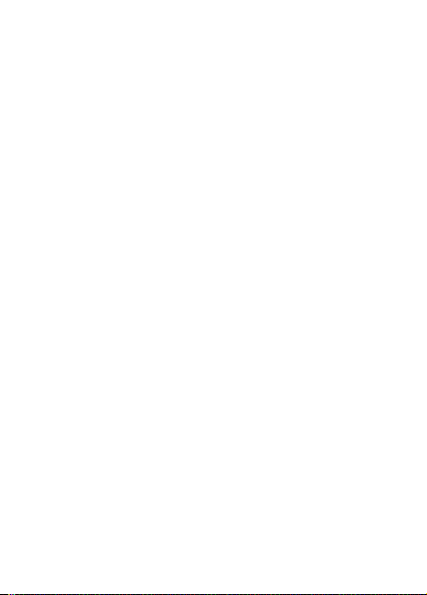
Textový vstup T9™ je ochranná známka alebo registrovaná ochranná
známka spoločnosti Tegic Communications. Textový vstup T9™ je
licencovaný v rám ci jedného alebo viacerých z nasledujúcich patentov:
patenty USA č. 5818437, 5953541, 5187480, 5945928 a 6011554;
kanadský patent č. 1331057; patent Veľkej Británie č. 2238414B;
štandardný patent oblasti Hongkong č. HK0940329; patent Republiky
Singapur č. 51383; európsky patent č. 0 842 463 (96927260.8) DE/DK,
FI, FR, IT, NL, PT, ES, SE, GB; a ďalšie zažiadané patenty v rôznych
štátoch sveta.
Java a všetky odvodené ochranné známky a logá Java sú ochranné
známky alebo registrované ochranné známky spoločnosti Sun
Microsystems, Inc. v USA a iných krajinách. Licenčná zmluva
pre koncového používateľa softvéru Sun™ Java™ J2ME™
1 Obmedzenia: Tento softvér obsahuje autorsky dôverne chránené
informácie spoločnosti Sun. Všetky kópie softvéru ostávajú vo vlastníctve
spoločnosti Sun a jej licenčných partnerov. Zákazník nesmie softvér
upravovať, spätne ana lyzovať, prekladať, deši frovať, extrahovať z neho
informácie alebo inak spätne spracovávať. Tento softvér ako celok ani
žiadna jeho časť sa nesmie stať predmetom prenajímania, prevodu
či ďalšej licencie.
2 Predpis pre vývoz: Na tento softvér vrátane jeho technických údajov
sa vzťahujú zákony USA pre kontrolu vývozu vrátane nariadenia U.S.
Export Administration Act (správne nariadenie o vývoze z USA)
a súvisiacich predpisov. Súčasne sa na tento softvér môžu vzťahovať
predpisy pre kontrolu vývozu alebo dovozu v iných krajinách. Zákazník
súhlasí s tým, že bude prísne dodržiavať všetky takéto predpisy, a berie
na vedomie, že je jeho zodpovednosťou získať licenciu pre vývoz,
opätovný vývoz alebo dovoz tohto softvéru. Tento softvér nesmie byť
prevzatý alebo inak vyvezený či opätovne vyvezený (i) do nasledujúcich
krajín alebo štátnym príslušníkom či obyvateľom týchto krajín: Kuba,
Irak, Irán, Severná Kórea, Líbia, Sudán, Sýria (tento zoznam sa môže
príležitostne zmeniť
na vývoz tovaru z USA; alebo (ii) osobám a štátom na zozname SDN
(Specially Designated Nations) Ministerstva financií USA alebo zozname
Table of Denial Orders Ministerstva obchodu USA.
) alebo iných krajín, na ktoré je uvalené embargo
This is the Internet version of the user’s guide © Print only for private use.
3
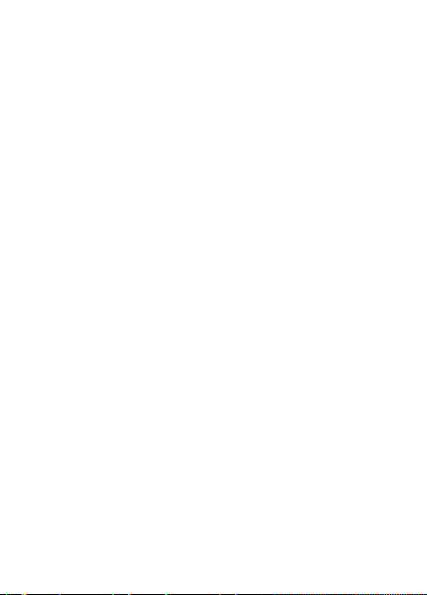
3 Obmedzené práva: Na použitie, kopírovanie alebo sprístupnenie
štátnou správou USA sa vzťahujú obmedzenia uvedené v doložkách
Rights in Technical Data and Computer Software v príslušných
dodatkoch DFARS 252.227-7013(c) (1) (ii) a FAR 52.227-19(c) (2).
Autorské právo (©) na časť softvéru v tomto produkte patrí spoločnosti
SyncML initiative Ltd. (1999-2002). Všetky práva vyhradené.
Názvy ostatných produktov a spoločností uvedených v tejto príručke
môžu byť ochranné známky ich príslušných vlastníkov. Akékoľvek
práva, ktoré tu nie sú výslovne udelené, sú vyhradené.
4
This is the Internet version of the user’s guide © Print only for private use.
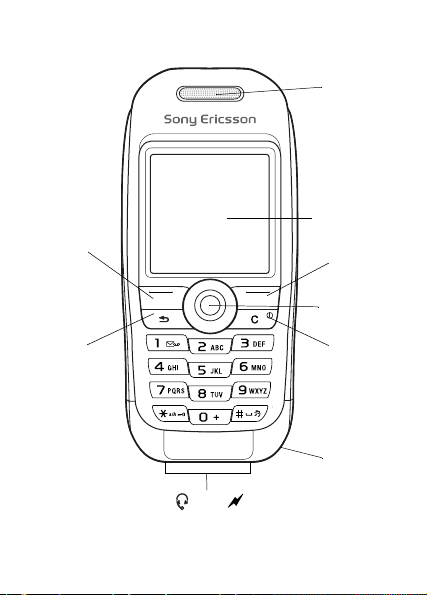
Základné informácie o telefóne
Slúchadlo
Programové
tlačidlo
Tlačidlo
Späť
Konektor pre pripojenie stereofónnej
náhlavnej súpravy a nabíjačky
This is the Internet version of the user’s guide © Print only for private use.
Obrazovka
Programové
tlačidlo
Navigačné
tlačidlo
Tlačidlo
vymazania
a tlačidlo
zapnutia/
vypnutia
telefónu
Mikrofón
5
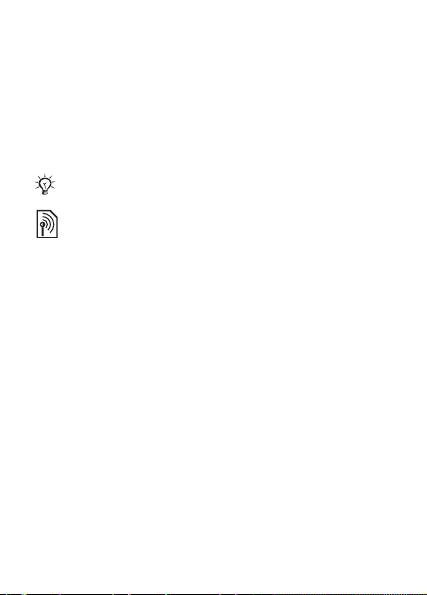
Symboly použité
v používateľskej príručke
V tejto používateľskej príručke sa používajú nasledujúce
symboly:
% Pozri tiež stranu...
} Pomocou navigačného tlačidla vyhľadajte a vyberte
položku. % 14 Pohyb v systéme menu.
Poznámka.
Tento symbol indikuje, že služba alebo funkcia závisí
od siete alebo predplatených služieb. Z tohto dôvodu
nemusia byť v telefóne dostupné všetky položky menu.
Ďalšie informácii získate od prevádzkovateľa siete.
6
This is the Internet version of the user’s guide © Print only for private use.
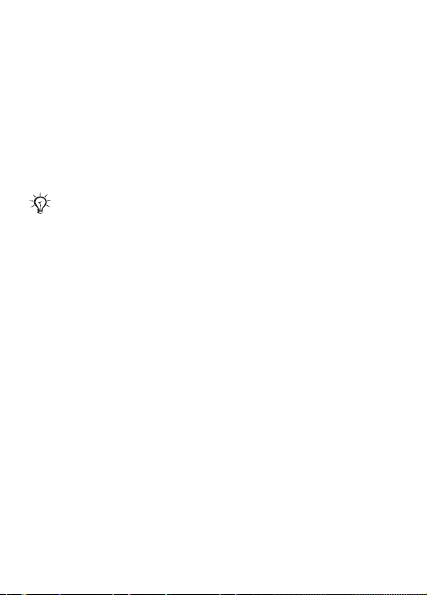
Zostavenie telefónu
Pred použitím telefónu vložte kartu SIM, pripojte a nabite
batériu.
Karta SIM
Pokiaľ si u prevádzkovateľa siete predplatíte služby, obdržíte
kartu SIM (Subscriber Identity Module – modul identity
predplatiteľa). Karta SIM obsahuje počítačový obvod, na ktorom
je uložené telefónne číslo, informácie o predplatených službách
a okrem iného i telefónny zoznam.
Pred vybratím karty SIM uložte do telefónu kontakty.
Kontakty môžu byť uložené v pamäti telefónu,
% 21 Telefónny zoznam.
This is the Internet version of the user’s guide © Print only for private use.
7
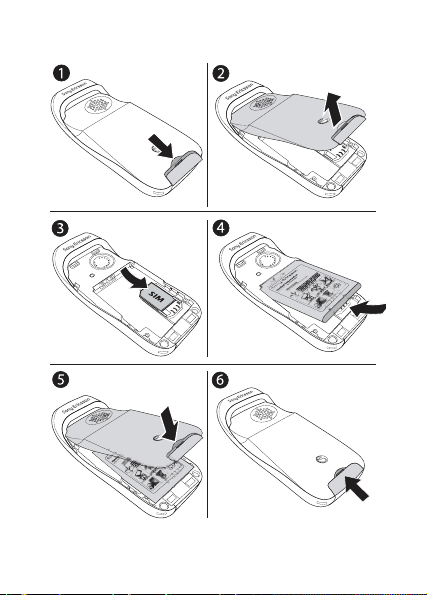
Odstránenie krytu a vloženie karty SIM
8
This is the Internet version of the user’s guide © Print only for private use.
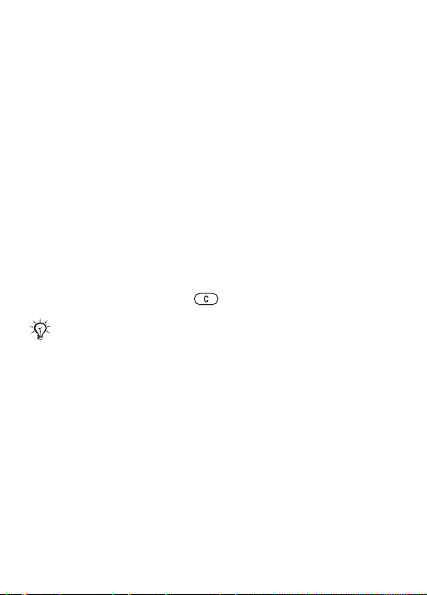
1 Stlačením uvoľnite kryt.
2 Zdvihnite kryt z telefónu.
3 Vložte kartu SIM. Karta SIM musí byť umiestnená
pod striebornými držiakmi.
4 Vložte batériu do telefónu tak, aby štítok smeroval
nahor a konektory proti sebe (štítkom nahor).
5 Položte kryt na telefón.
6Zatlačte kryt, aby sa uzamkol na mieste.
Kód PIN (Personal Identification Number –
osobné identifikačné číslo)
Kód PIN poskytovaný prevádzkovateľom siete môže byť
potrebný na aktiváciu služieb v telefóne. Jednotlivé číslice
kódu PIN sa zobrazujú ako znaky *. To neplatí, ak kód PIN
začína rovnakými číslicami ako tiesňové číslo, napríklad
číslo 112. Je to preto, aby bolo možné zobraziť a vytočiť
tiesňové číslo bez nutnosti zadať kód PIN, % 20 Núdzové
volanie. Stlačením tlačidla je možné opraviť chyby.
Pokiaľ zadáte chybný kód PIN trikrát za sebou, karta
SIM sa zablokuje a zobrazí sa správa „Kód PIN
blokovaný“. Ak chcete kartu SIM odblokovať, musíte
zadať kód PUK (Personal Unblocking Key – osobný
odblokovací kód), % 66 Zámok karty SIM.
This is the Internet version of the user’s guide © Print only for private use.
9
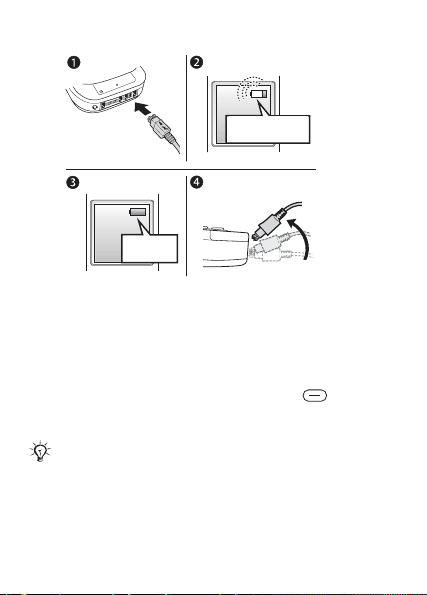
Nabíjanie batérie
≈ 30 min.
≈ 4 hod.
1 Pripojte k telefónu nabíjačku na mieste so symbolom
blesku. Symbol blesku na nabíjacom konektore musí
smerovať nahor.
2 Môže trvať až 30 minút, kým sa na displeji telefónu
zobrazí ikona batérie.
3Počkajte asi 4 hodiny, alebo kým ikona batérie nebude
signalizovať úplné nabitie batérie. Ak chcete zobraziť
informácie o nabíjaní, stlačením tlačidla aktivujte
obrazovku.
4 Odpojte nabíjačku zdvihnutím konektoru nahor.
Niektoré funkcie majú vyššiu spotrebu energie batérie
a pri ich používaní môže byť nutné častejšie nabíjanie.
V dôsledku vyčerpania batérie sa môže výrazne skrátiť
čas na hovory a pohotovosť. V tom prípade je nutné
batériu vymeniť. Používajte iba schválené batérie
od spoločnosti Sony Ericsson, % 79 Použitie batérie
a starostlivosť o batériu.
10
This is the Internet version of the user’s guide © Print only for private use.
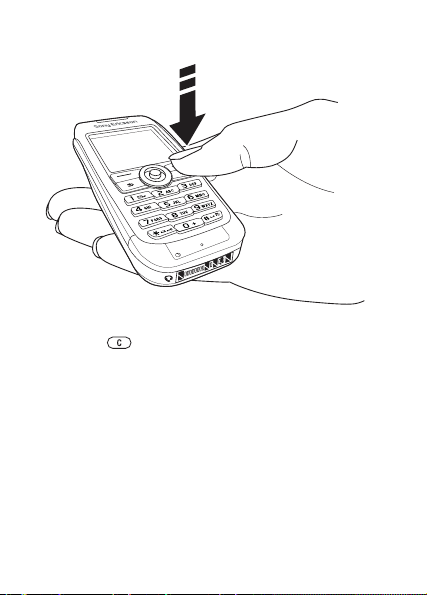
Zapnutie a vypnutie telefónu
1 Telefón zapnete alebo vypnete stlačením a podržaním
tlačidla .
2 Pokiaľ je vaša karta SIM chránená kódom PIN, zadajte ho.
3 Pri prvom spustení telefónu vyberte jazyk systému menu.
4 } Áno, ak chcete zobraziť sprievodcu inštaláciou
s pokynmi a radami. V opačnom prípade } Nie.
Sprievodcu inštaláciou je možné spustiť aj zo systému
menu, } Nastavenie } karta Všeobecné } Sprievodca.
Uskutočnenie a prijatie hovoru
Zadajte smerové číslo oblasti a telefónne číslo. Potom stlačením
tlačidla Volať uskutočnite volanie. Stlačením tlačidla Ukončiť
hovor ukončíte. Keď telefón zvoní, prijmete hovor stlačením
tlačidla Áno.
This is the Internet version of the user’s guide © Print only for private use.
11
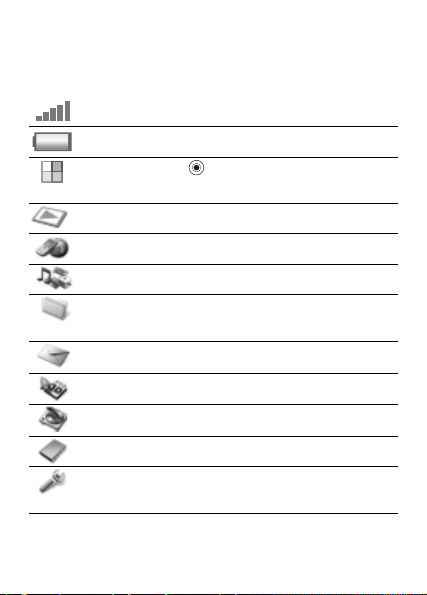
Ikony
Popis ikon zobrazovaných v pohotovostnom režime
a na pracovnej ploche.
Ikona Popis
Ukazuje intenzitu signálu siete GSM.
Ukazuje stav batérie.
Stlačením tlačidla je možné prejsť
z pohotovostného režimu na pracovnú
plochu % 14 Pohyb v systéme menu.
PlayNow™ –
Internetové služby
Zábava
Správca súborov – manipulácia s obrázkami, zvukmi,
videozáznamami, témami, hrami, aplikáciami a inými
súbormi.
Správy
e-mailovými správami a hlasovými správami.
Organizátor
Prehrávač zázn. –
prúdov videa alebo preberanie videozáznamov.
Telefónny zoznam
Nastavenie
displeja, času a dátumu, jazyka, zvukov, upozornení
a hovorov.
Ďalšie informácie získate na webových stránkach
www.SonyEricsson.com/support.
prevzatie a prehrávanie hudby.
– prístup k službám Internetu.
– hry, MusicDJ™, záznam zvuku.
– práca s textovými správami, správami MMS,
– kalendár, budík a iné doplnky.
prehrávanie hudby, sledovanie
– osobný telefónny zoznam.
– pripojenia, osobné nastavenia vrátane
12
This is the Internet version of the user’s guide © Print only for private use.
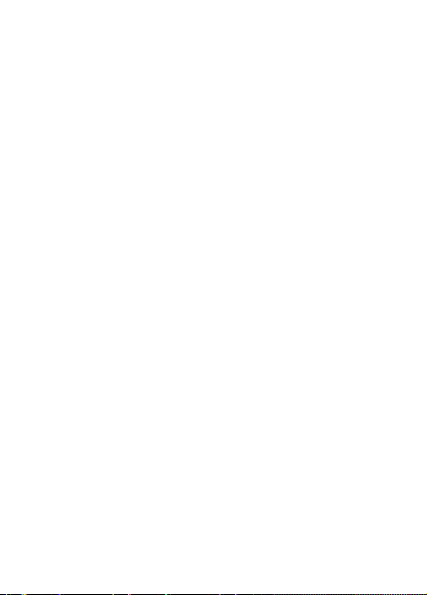
Prehľad menu
PlayNow™ Internetové služby* Zábava
Správca súborov
Obrázky
Zvuky
Videá
Témy
Hry
Aplikácie
Iné
Prehrávač zázn. Telefónny zoznam**
* Niektoré menu závisia od prevádzkovateľa, použitej siete alebo
predplatených služieb.
** Menu závisí od predvoleného telefónneho zoznamu.
...Zobrazia sa ďalšie nastavenia.
Správy
Nová správa
Doručené správy
Moji priatelia*
Volať hlas. poštu
E-mail
Koncepty
Šablóny
Na odoslanie
Odoslané správy
Uložené správy
Nastavenie
Kontakty**
Možnosti
Rýchle vytáčanie
Moja vizitka
Skupiny
Čísla SIM
Špeciálne čísla
Rozšírené
Nový kontakt
Čísla SIM**
Možnosti
Rýchle vytáčanie
Moja vizitka
Kontakty
Špeciálne čísla
Rozšírené
Nové číslo
Hry
MusicDJ™
Záznam zvuku
Organizátor
Kalendár
Úlohy
Poznámky
Aplikácie
Budíky
Časovač
Stopky
Kalkulačka
Pamäť kódov
Nastavenie
Všeobec né (karta)
Profily...
Zvuky a signály (karta)
Hlasitosť zvonenia...
Displej (karta)
Pozadie...
Hovory (karta)
Presmerovanie...
Pripojenia (karta)
Synchronizácia...
This is the Internet version of the user’s guide © Print only for private use.
13
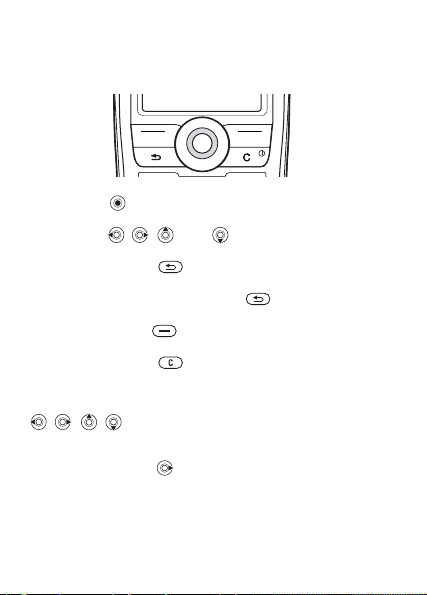
Pohyb v systéme menu
Hlavné menu je na pracovnej ploche zobrazené v podobe ikon.
Niektoré podmenu obsahujú karty, ktoré sa zobrazujú
na obrazovke.
• Stlačte navigačné tlačidlo uprostred alebo v určitom smere:
Stlačením je možné prejsť na pracovnú plochu alebo
vybrať položku.
Stlačením , , alebo je možné posúvať sa medzi
položkami menu a kartami.
•Stlačením tlačidla je možné prejsť o jednu úroveň
späť v systéme menu alebo ukončiť funkciu alebo aplikáciu.
Stlačením a podržaním tlačidla je možné vrátiť
sa do pohotovostného režimu.
• Stlačením tlačidla je možné vybrať možnosti zobrazené
nad týmito tlačidlami na obrazovke.
•Stlačením tlačidla je možné odstrániť položky.
Skratky
V pohotovostnom režime môžete pomocou tlačidiel
, , , prejsť priamo na nejakú funkciu.
Vytvorenie skratky pre pohotovostný režim
1Príklad: Tlačidlo nemá preddefinovanú skratku. } Áno.
2 Prejdite na funkciu, pre ktorú chcete vytvoriť skratku,
} Skratka.
14
This is the Internet version of the user’s guide © Print only for private use.
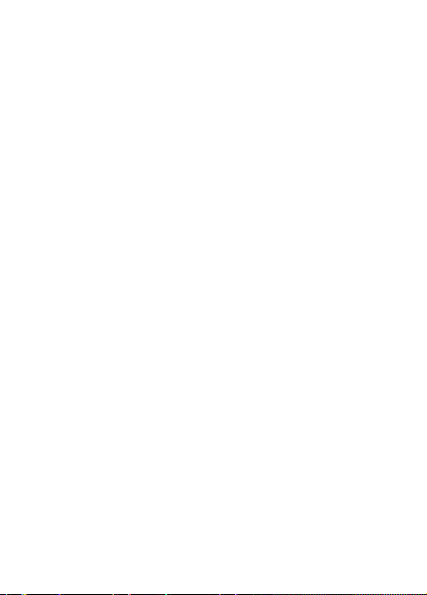
Úprava skratky pre pohotovostný režim
1 } Nastavenie } karta Všeobecné } Skratky a vyberte
existujúcu skratku, ktorú chcete upraviť, } Upraviť.
2Vyhľadajte a vyberte funkciu, } Skratka.
Texty pomoci
V telefóne sú texty s pomocou. Sprístupnenie textov pomoci:
} Inform.
Ďalšie možnosti
} Možnosti – zobrazí sa zoznam možností.
Správca súborov
Súbory sa ukladajú do priečinkov. V priečinkoch môžete
vytvoriť podpriečinky, do ktorých môžete súbory presunúť.
Nerozpoznané súbory sa ukladajú do priečinka Iné.
Správa súborov a priečinkov
1 } Správca súborov a vyberte priečinok.
2 Prejdite na súbor, } Možnosti } Správa súborov
} Presunúť do prieč.
3 Vyberte priečinok, do ktorého chcete premiestniť súbor,
alebo vyberte možnosť Nový priečinok, pomenujte
priečinok, } OK.
Výber viacerých súborov
1 } Správca súborov, vyberte súbor, } Možnosti
} Označiť viac.
2 Stlačením tlačidla Označiť alebo Zruš. ozn. vyberte viac
súborov.
Kontrola stavu pamäte
} Správca súborov } Možnosti } Stav pamäti.
This is the Internet version of the user’s guide © Print only for private use.
15
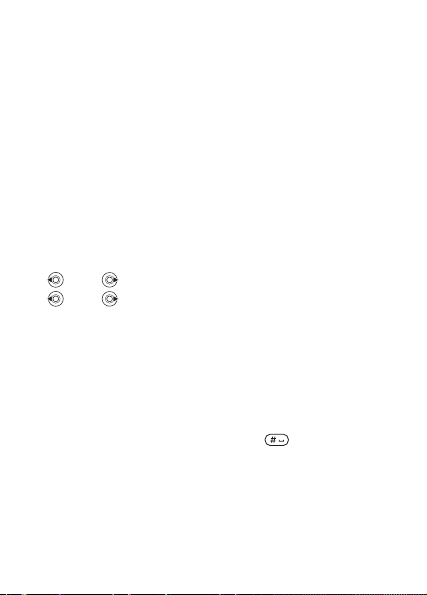
Informácie o súbore
Môžete zobraziť informácie o súboroch. Súbory chránené
zákonom na ochranu autorských práv nie je možné kopírovať
ani posielať.
Synchronizácia súborov
Ďalšie informácie % 58 Synchronizácia.
Jazyky
Vyberte jazyk systému menu v telefóne alebo jazyky, ktoré
chcete používať pri písaní.
Zmena jazyka telefónu
• } Nastavenie } karta Všeobecné } Jazyk } Jazyk telefónu
a vyberte jazyk.
• V pohotovostnom režime stlačte:
0000 , ak chcete vybrať anglický jazyk, alebo
8888 , ak chcete vybrať automatický jazyk
(závisí od karty SIM).
Výber jazyka pre písanie
1 } Nastavenie } karta Všeobecné } Jazyk
} Jazyk písania.
2 Vyberte jazyk a stlačením tlačidla Uložiť opustite menu.
Prepínanie medzi jazykmi písania
Počas písania stlačte a podržte tlačidlo .
Zadávanie písmen
Na zadávanie písmen sú k dispozícii dva režimy zadávania:
• Textový vstup multitap
• Textový vstup T9™
16
This is the Internet version of the user’s guide © Print only for private use.
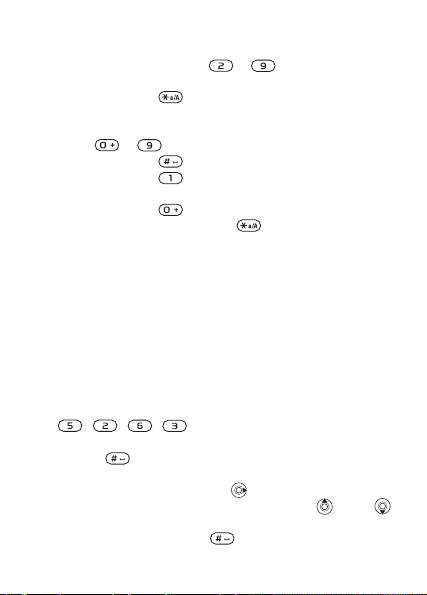
Zadávanie písmen pomocou textového
vstupu multitap
•Stláčajte príslušné tlačidlo – , kým sa nezobrazí
požadovaný znak.
•Stlačením tlačidla je možné prepnúť medzi veľkými
a malými písmenami.
• Číslo je možné zadať stlačením a podržaním príslušného
tlačidla
– .
•Stlačením tlačidla je možné pridať medzeru.
•Stlačením tlačidla je možné zobraziť najčastejšie
používané interpunkčné znamienka.
•Stlačením tlačidla je možné zadať znak +.
•Stlačením a podržaním tlačidla je možné zmeniť
metódu vstupu.
Textový vstup T9™
Textový vstup T9™ používa zabudovaný slovník, pomocou
ktorého rozpoznáva najčastejšie používané slová podľa
postupnosti zadaných písmen. Vďaka tomu stačí stlačiť každé
tlačidlo iba raz, i keď želané písmeno nie je prvým písmenom
na tlačidle.
Zadávanie písmen pomocou textového vstupu T9
1 } Správy } Nová správa } Text. správa.
2 Pokiaľ napríklad chcete napísať slovo „Jane“, stlačte
, , , .
3Pokiaľ sa ponúkne slovo, ktoré chcete použiť, stlačte
tlačidlo . Slovo bude prijaté a na jeho koniec sa pridá
medzera. Pokiaľ chcete slovo prijať bez pridania medzery,
stlačte namiesto toho tlačidlo . Ak zobrazené slovo nie
je to, ktoré potrebujete, stláčaním tla
čidla alebo
zobrazíte alternatívne slová. Na prijatie slova a pridanie
medzery použite tlačidlo .
17
This is the Internet version of the user’s guide © Print only for private use.
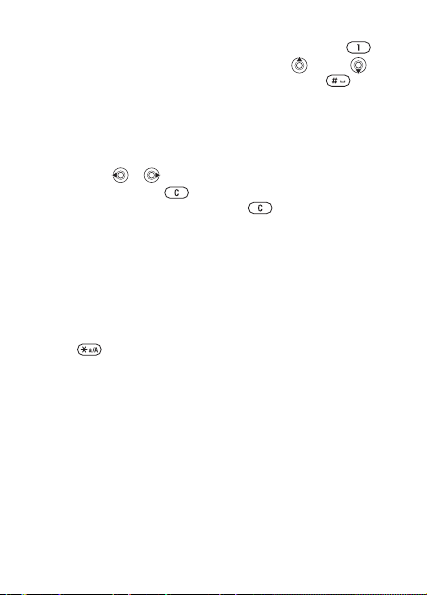
4 Pokračujte v písaní správy. Pokiaľ chcete zadať bodku
alebo iné interpunkčné znamienka, stlačte tlačidlo
a potom opakovane stláčajte tlačidlo alebo .
Pokiaľ chcete slovo prijať, stlačte tlačidlo .
Pridanie slov do slovníka textového vstupu T9
1 Pri zadávaní písmen } Možnosti } Napísať slovo.
2 Upravte slovo pomocou bežného textového vstupu
multitap. Medzi písmenami môžete vyberať pomocou
tlačidiel a . Zadaný znak je možné vymazať
stlačením tlačidla . Ak potrebujete vymazať celé
slovo, stlačte a podržte tlačidlo .
3 Po upravení slova } Vložiť. Slovo sa pridá do slovníka
textového vstupu T9. Pri budúcom zadaní tohto slova
pomocou textového vstupu T9 sa slovo zobrazí ako
jedno z alternatívnych slov.
Výber inej metódy písania
Pred zadávaním písmen alebo počas zadávania je možné
vybrať inú metódu písania stlačením a podržaním
tlačidla .
Možnosti dostupné počas zadávania písmen
} Možnosti – zobrazia sa možnosti dostupné počas zadávania
písmen.
18
This is the Internet version of the user’s guide © Print only for private use.
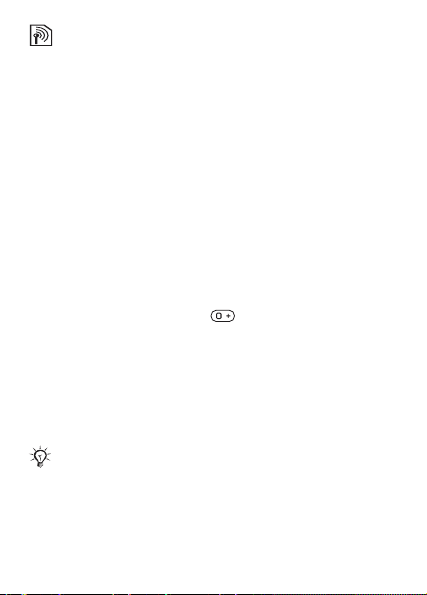
Volanie
Uskutočnenie a prijatie hovoru
Zapnite telefón a uistite sa, že ste v dosahu siete, aby ste mohli
telefonovať. % 11 Zapnutie a vypnutie telefónu. Pokiaľ máte
predplatenú službu identifikácie volajúceho účastníka
a telefónne číslo volajúceho je identifikované, zobrazí sa toto
číslo na displeji. Ak je toto číslo uložené v telefónnom zozname,
zobrazí sa meno, číslo a obrázok. Pokiaľ je prichádzajúci
hovor uskutoč nený zo zakázaného čísla, zobrazí sa správa
Volajúci so skrytou identitou.
Volanie
1 Zadajte smerové číslo oblasti a telefónne číslo.
2 } Volať – uskutočnenie hovoru.
3 } Ukončiť – ukončenie hovoru.
Uskutočnenie medzinárodného hovoru
1 Stlačte a podržte tlačidlo , kým sa na obrazovke
nezobrazí symbol +.
2 Zadajte smerové číslo krajiny, smerové číslo oblasti
(bez úvodnej nuly) a telefónne číslo. Potom } Volať.
Opätovné vytáčanie čísla
Ak sa hovor nepodarí spojiť, zobrazí sa otázka Opakovať?.
Stlačte tlačidlo Áno.
Neprikladajte telefón k uchu počas čakania na spojenie.
Pri spojení hovoru telefón vydá hlasný signál.
Prijatie alebo odmietnutie hovoru
} Áno – prijatie hovoru. } Nie
– odmietnutie hovoru.
This is the Internet version of the user’s guide © Print only for private use.
19
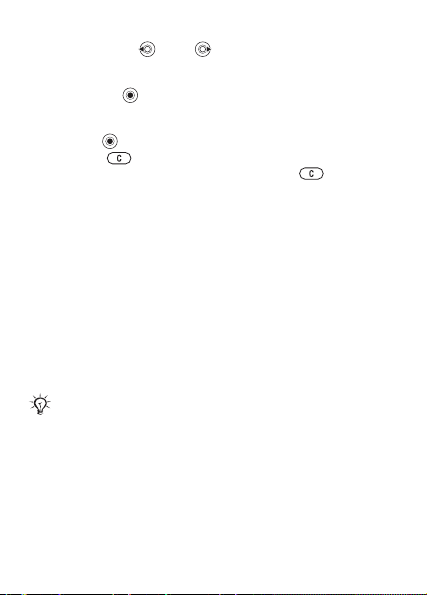
Zmena hlasitosti počas hovoru
Stlačením tlačidla alebo znížite alebo zvýšite hlasitosť.
Výber ďalších možností počas hovoru
Stlačte tlačidlo a vyberte požadovanú možnosť.
Vypnutie mikrofónu
1 Stlačte } Vypnúť mikrofón alebo stlačte a podržte
tlačidlo .
2 } Zap. mikr. alebo znova stlačte tlačidlo .
Mikrofón sa opäť zapne.
Kontrola zmeškaných hovorov
1 Z pohotovostného režimu } Hovory a prejdite na kartu
zmeškaných hovorov.
2 Ak chcete zavolať na číslo v zozname, prejdite na toto
číslo, } Volať.
Núdzové volanie
Tento telefón podporuje medzinárodné tiesňové čísla 112,
911 a 080. To znamená, že telefón je možné používať
na núdzové volanie v každej krajine, s kartou SIM či bez nej,
pokiaľ je telefón v dosahu siete GSM.
V niektorých krajinách sa používajú iné tiesňové čísla.
Tie to ďalšie miestne tiesňové čísla môže prevádzkovateľ
siete uložiť na kartu SIM.
Uskutočnenie núdzového volania
Zadajte napríklad číslo 112, } Volať.
Zobrazenie miestnych tiesňových čísiel
} Telefónny zoznam } Možnosti
} Špeciálne čísla
} Tiesňové čísla.
20
This is the Internet version of the user’s guide © Print only for private use.
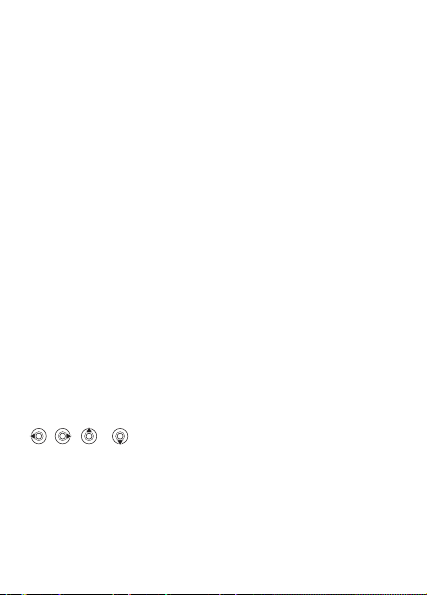
Telefónny zoznam
Vyberte predvolený telefónny zoznam:
• Kontakty – podrobné informácie, ktoré sa ukladajú
do telefónu.
• Čísla SIM – iba mená a čísla, ktoré sa ukladajú na kartu SIM.
Výber predvoleného telefónneho zoznamu
1 } Telefónny zoznam } Možnosti } Rozšírené
} Predvol. tel. zoznam.
2 Vyberte možnosť Kontakty alebo Čísla SIM.
Ďalšie informácie o nastavení telefónnych zoznamov:
} Možnosti.
Pamäť
Počet položiek, ktoré je možné uložiť, závisí od voľnej
pamäte v telefóne alebo na karte SIM.
Kontrola stavu pamäte
} Telefónny zoznam } Možnosti } Rozšírené } Stav pamäti.
Kontakty
Do kontaktov je možné uložiť až 510 čísiel a je možné
do nich pridávať obrázky, zvonenia a osobné informácie,
ako sú e-mailové, webové a poštové adresy. Informácie
pridané do kontaktu sú usporiadané na piatich kartách.
Medzi kartami sa môžete presúvať pomocou tlačidiel
,, a .
Pridanie kontaktu
1 } Telefónny zoznam } Nový kontakt } Pridať.
2 Zadajte meno, } OK.
3 Zadajte číslo, } OK.
4 Vyberte typ
čísla.
This is the Internet version of the user’s guide © Print only for private use.
21
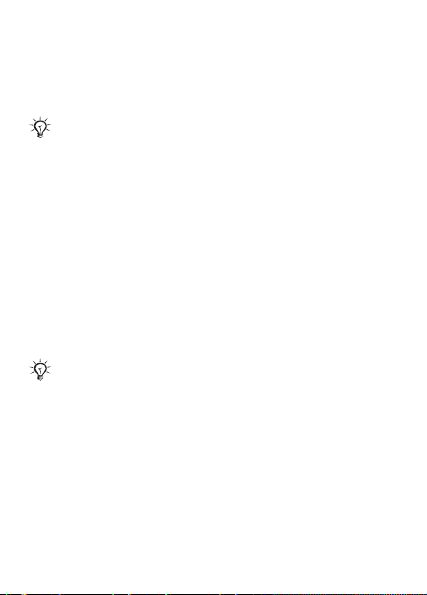
5 Na ostatných kartách a v ostatných poliach zadajte ďalšie
informácie. Ak chcete zadať symboly, napríklad symbol
@ v e-mailovej adrese, } Symboly, vyberte symbol,
} Vložiť.
6 Po zadaní informácií } Uložiť.
Všetky čísla v telefónnom zozname ukladajte
so symbolom + a smerovým číslom krajiny. Takto
zadané čísla budete môcť používať doma i v zahraničí,
% 19 Uskutočnenie medzinárodného hovoru.
Čísla na karte SIM
Do tohto telefónneho zoznamu je možné ukladať položky,
ktoré sa skladajú z mena a jedného telefónneho čísla.
Pridanie čísla SIM
1 } Telefónny zoznam } Nové číslo } Pridať.
2 Zadajte meno, } OK, zadajte číslo, } OK } Uložiť.
Kopírovanie kontaktov
Čísla SIM je možné kopírovať medzi kontaktmi a kartou SIM.
Pri kopírovaní všetkých kontaktov z telefónu na kartu
SIM budú všetky informácie na karte SIM nahradené.
Kopírovanie mien a čísiel na kartu SIM
1 } Telefónny zoznam } Možnosti } Rozšírené
} Kopírovať na SIM.
2 Vyberte možnosť Kopírovať všetko alebo Kopírovaťčíslo.
Kopírovanie čísiel z karty SIM do kontaktov
1 } Telefónny zoznam } Možnosti
} Kopírovať zo SIM.
2 Vyberte možnosť Kopírovať všetko alebo Kopírovaťčíslo.
} Rozšírené
22
This is the Internet version of the user’s guide © Print only for private use.
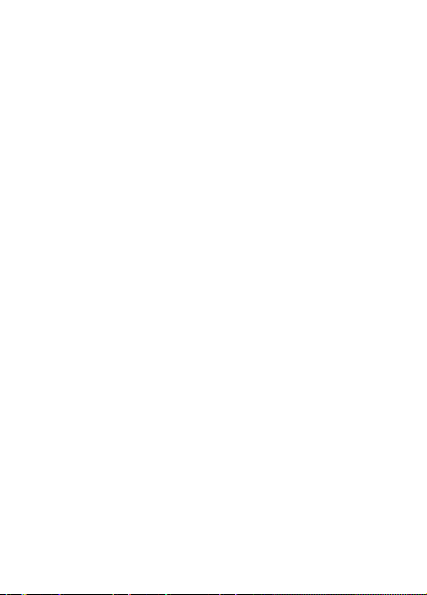
Automatické ukladanie mien a telefónnych
čísiel na kartu SIM
1 } Telefónny zoznam } Možnosti } Rozšírené
} Aut. uložiť na SIM.
2 Vyberte možnosť Zapnúť.
Odoslanie kontaktov
Kontakty je možné odoslať v textovej správe alebo
v správe MMS.
Odoslanie kontaktu
} Telefónny zoznam, vyberte kontakt, } Možnosti
} Odoslať kontakt.
Odoslanie všetkých kontaktov
} Telefónny zoznam } Možnosti } Rozšírené
} Odoslať všet. kont.
Pridanie obrázka alebo signálu zvonenia
ku kontaktu
1 } Telefónny zoznam a vyberte kontakt, ku ktorému
chcete pridať obrázok alebo osobný signál zvonenia,
} Možnosti } Upraviť kontakt.
2 Vyberte kartu a potom vyberte Obrázok: alebo
Signál zvonenia: } Upraviť. Zobrazí sa Správca súborov.
Vyberte súbor, } Uložiť.
Volanie z telefónneho zoznamu
Ak sú ako predvolený telefónny zoznam nastavené kontakty,
môžete volať na čísla z kontaktov aj na čísla z karty SIM.
Ak sú ako predvolený telefónny zoznam nastavené čísla
na karte SIM, môžete volať iba na čísla z karty SIM.
This is the Internet version of the user’s guide © Print only for private use.
23
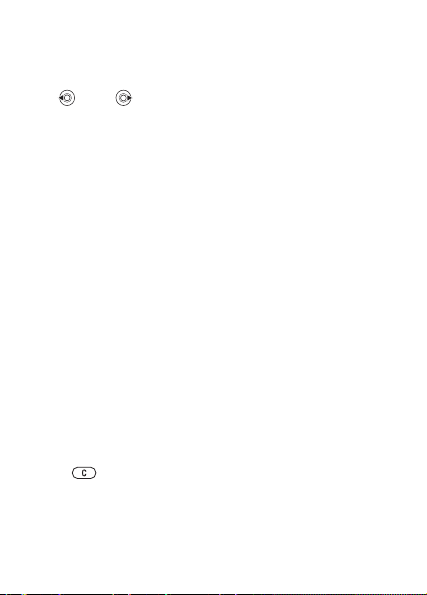
Volanie kontaktu
1 } Telefónny zoznam. Prejdite na kontakt alebo zadajte
prvé písmeno kontaktu, ktorý chcete volať.
2Keď sa zvýrazní požadovaný kontakt, stlačením tlačidla
alebo vyberte číslo, } Volať.
Volanie čísla na karte SIM
1 } Telefónny zoznam. Ak sú ako predvolený telefónny
zoznam nastavené čísla na karte SIM, vyberte zo zoznamu
meno a číslo, } Volať.
2 Ak sú ako predvolený telefónny zoznam nastavené
kontakty, } Telefónny zoznam } Možnosti } Čísla SIM,
vyberte číslo, } Volať.
Úprava kontaktu
1 } Telefónny zoznam, vyberte kontakt, } Možnosti
} Upraviť kontakt.
2 Prejdite na kartu a upravte informácie, } Uložiť.
Úprava čísiel na karte SIM
1 Ak sú ako predvolený telefónny zoznam nastavené čísla
na karte SIM, } Telefónny zoznam. Ak sú predvolené
kontakty, } Telefónny zoznam } Možnosti } Čísla SIM.
2 Vyberte meno a číslo, ktoré chcete upravi
ť.
3 } Možnosti } Upraviť a upravte meno a číslo.
Odstránenie kontaktu alebo čísla na karte SIM
} Telefónny zoznam, vyberte kontakt alebo číslo,
stlačte } Áno.
24
This is the Internet version of the user’s guide © Print only for private use.
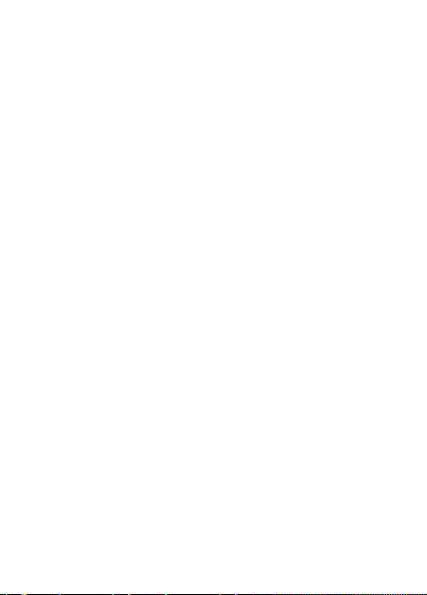
Odstránenie všetkých kontaktov
1 } Telefónny zoznam } Možnosti } Rozšírené
} Odstr. všet. kont.
2 } Áno, zadajte kód na uzamknutie telefónu, } OK.
Predvolený kód na uzamknutie telefónu je 0000.
Mená a čísla uložené na karte SIM sa neodstránia.
Predvolené číslo pre kontakty
Môžete nastaviť telefónne číslo, ktoré sa bude v každom
kontakte zobrazovať ako prvé.
Nastavenie predvolenej položky kontaktu
} Telefónny zoznam, prejdite na kontakt, } Možnosti
} Predvolené číslo.
Synchronizácia kontaktov
Ďalšie informácie % 58 Synchronizácia.
Zoznam hovorov
V zozname hovorov sa ukladajú informácie o posledných
30 hovoroch.
Volanie čísla zo zoznamu hovorov
1 } Hovory z pohotovostného režimu a vyberte kartu.
2 Prejdite na meno alebo číslo, ktoré chcete volať, } Volať.
Vymazanie zoznamu hovorov
} Hovory, prejdite na kartu so všetkými hovormi, } Možnosti
} Odstrániť všetko.
Rýchle vytáčanie
Telefónne čísla, ktoré chcete vytáčať rýchlo, môžete uložiť
do zoznamu čísiel 1 – 9 v telefóne a na karte SIM.
This is the Internet version of the user’s guide © Print only for private use.
25
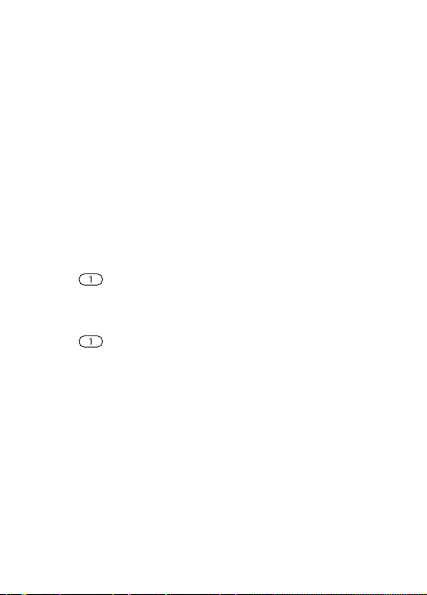
Nastavenie alebo nahradenie čísiel pre rýchle
vytáčanie
1 } Telefónny zoznam } Možnosti } Rýchle vytáčanie.
2 Prejdite na číslo v zozname, } Pridať alebo Nahradiť.
Vyberte telefónne číslo.
Rýchle vytočenie čísla
V pohotovostnom režime zadajte číslo pre rýchle vytáčanie
(1 až 9), } Volať.
Hlasová schránka
Pokiaľ máte predplatenú odkazovú službu, môžu vám volajúci
zanechať hlasový odkaz, keď nemôžete prijať hovor.
Zadanie čísla hlasovej schránky
Ak číslo hlasovej schránky nie je nastavené, stlačte a podržte
tlačidlo . } Áno a zadajte číslo.
Volanie hlasovej schránky
Ak je číslo hlasovej schránky uložené, stlačte a podržte
tlačidlo . Číslo získate od prevádzkovateľa služby.
Kontrola čísla hlasovej schránky
} Správy } Nastavenie } Číslo hlas. pošty.
Ovládanie telefónu hlasom
Na telefonovanie môžete používať hlasové povely a súpravu
na telefonovanie s voľnými rukami (handsfree). Môžete vytvoriť
hlasové povely na vytáčanie hlasom a prijímanie hovorov.
Dĺžka nahrávky hlasového povelu je až 2 sekundy a maximálny
počet hlasových povelov je 50. Hlasové povely sa nedajú uložiť
na kartu SIM.
26
This is the Internet version of the user’s guide © Print only for private use.

Nastavenie funkcie vytáčania hlasom
a nahrávanie mien
1 } Nastavenie } karta Všeobecné } Ovládanie hlasom
} Vytáčanie hlasom } Aktivovať } Áno
} Nový hlas. povel. Vyberte kontakt.
2 Vyberte telefónne číslo, ku ktorému chcete pridať hlasový
povel. Nahrajte hlasový povel, napríklad „Peter mobil“.
3 Zobrazia sa pokyny. Priložte telefón k uchu, počkajte
na tón a vyslovte povel, ktorý chcete nahrať. Telefón
prehrá hlasový povel.
4 Pokiaľ ste s nahrávkou spokojní, } Áno.
Vopačnom prípade } Nie. Opakujte krok 3.
5 Ak chcete pre kontakt nahrať iný hlasový povel, znova
vyberte možnosť Nový hlas. povel a opakujte kroky
2 až 4 vyššie.
Pred použitím funkcie vytáčania pomocou hlasových
povelov vypnite prehrávač záznamov. Prejdite
na možnosť Prehrávač zázn. a vypnite prehrávač
stlačením tlačidla .
Nastavenie prijímania hovorov hlasom a nahrávanie
povelov na prijímanie hovorov hlasom
1 } Nastavenie } karta Všeobecné } Ovládanie hlasom
} Prijímanie hlasom } Aktivovať.
2 Zobrazia sa pokyny. } Pokrač. a priložte telefón k uchu.
Počkajte na tón a povedzte povel „Prijať“ alebo iné slovo
určené na tento účel. Pokia
} Áno. Pokiaľ s nahrávkou nie ste spokojní, } Nie
a opakujte krok 2.
ľ ste s nahrávkou spokojní,
3 Povedzte povel „Obsadené“ alebo iné slovo na tento
účel, } Áno.
This is the Internet version of the user’s guide © Print only for private use.
27

Postupujte podľa zobrazených pokynov a po dokončení
nahrávku uložte.
Funkciu prijímania hovorov hlasom nie je možné
používať, ak je ako zvonenie vybratý súbor typu MP3.
Aktivačný povel
Aktivačný povel je hlasový povel, ktorý môžete nahrať
apoužívať na aktiváciu funkcie ovládania telefónu hlasom
bez nutnosti stláčať akékoľvek tlačidlá. Aktivačný povel
sa dá používať iba so súpravou handsfree.
Nastavenie a nahrávanie aktivačného povelu
1 } Nastavenie } karta Všeobecné } Ovládanie hlasom
} Aktivačný povel } Aktivovať.
2 Postupujte podľa zobrazených pokynov a po dokončení
nahrávku uložte.
Aktivácia ovládania telefónu pomocou hlasu
a telefonovanie
1 V pohotovostnom režime stlačte a podržte tlačidlo Hovory,
alebo ak používate súpravu handsfree, povedzte aktivačný
povel alebo stlačte tlačidlo súpravy handsfree.
2Počkajte na tón a vyslovte meno, ktoré ste nahrali predtým,
napríklad „Peter mobil“. Hovor sa spojí.
Prijatie alebo odmietnutie hovoru
Keď telefón zazvoní, povedzte povel „Prijať“ alebo „Obsadené“.
Prehrávanie mena volajúceho
Telefón môžete nastaviť tak, aby pri prichádzajúcom hovore
prehrával hlasové nahrávky mien v kontaktoch.
28
This is the Internet version of the user’s guide © Print only for private use.

Zapnutie alebo vypnutie prehrávania mena
volajúceho (možnosť Zapnúť alebo Vypnúť)
} Nastavenie } karta Všeobecné } Ovládanie hlasom
} Meno volajúceho.
Úprava hlasových povelov
} Telefónny zoznam, vyberte kontakt, ktorý chcete upraviť,
} Možnosti } Upraviť kontakt. Prejdite na príslušnú kartu
a upravte hlasový povel.
Opätovné nahrávanie hlasového povelu
1 } Nastavenie } karta Všeobecné } Ovládanie hlasom
} Vytáčanie hlasom } Upraviť mená.
2 Vyberte hlasový povel, } Možnosti } Nahradiť hlas. zn.
3Počkajte na zaznenie tónu a potom vyslovte povel.
Presmerovanie hovorov
Pokiaľ nemôžete prijať prichádzajúce hovory, môžete ich
presmerovať na iné telefónne číslo, napr. číslo odkazovej
služby.
Ak je aktivovaná funkcia Blokovanie hovorov, nie sú
k dispozícii niektoré možnosti funkcie Presmerovanie.
Aktivácia presmerovania hovorov
1 } Nastavenie } karta Hovory } Presmerovanie.
2 Vyberte typ hovoru a jednu z možnosti presmerovania,
} Aktivovať.
3 Zadajte telefónne číslo, na ktoré chcete hovory
presmerovať, alebo } Vyhľadať, vyhľadajte kontakt, } OK.
Deaktivácia presmerovania hovorov
Prejdite na požadovanú možnosť presmerovania,
} Deaktivovať.
29
This is the Internet version of the user’s guide © Print only for private use.

Kontrola všetkých možností presmerovania
} Nastavenie } karta Hovory } Presmerovanie
} Skontrolovať všet.
Obsluha viacerých hovorov
Telefón môže obsluhovať súčasne viac hovorov.
Signalizácia čakajúceho hovoru
Keď je aktivovaná táto funkcia, ozve sa pri ďalšom
prichádzajúcom hovore pípnutie.
Aktivácia alebo deaktivácia služby signalizácie
čakajúceho hovoru
} Nastavenie } karta Hovory } Ovládanie hovorov
} Signalizácia čakajúceho hovoru.
Vytočenie druhého čísla
1 } Podržať – prebiehajúci hovor bude podržaný.
2 Zadajte číslo, ktoré chcete volať, } Volať.
Druhý prichádzajúci hovor
Ak máte druhý prichádzajúci hovor, môžete použiť
nasledujúce možnosti:
• } Prijať – prebiehajúci hovor bude podržaný.
• } Obsadené – hovor bude odmietnutý a prebiehajúci hovor
bude pokračovať.
• } Nahradiť aktívny – hovor bude prijatý a prebiehajúci
hovor bude ukončený.
Obsluha dvoch hovorov
Ak máte jeden prebiehajúci hovor a jeden podržaný hovor,
môžete použiť nasledujúce možnosti:
•
} Prepnúť – prepínanie medzi obidvomi hovormi.
• Stlačením } Zlúčiť hovory môžete obidva hovory zlúčiť.
30
This is the Internet version of the user’s guide © Print only for private use.

•Stlačením } Preniesť hovor môžete obidva hovory
navzájom spojiť. V tom prípade sa od obidvoch hovorov
odpojíte.
Overte si u prevádzkovateľa siete, či túto funkciu
podporuje.
• } Ukončiť a stlačte Áno – podržaný hovor bude obnovený.
• } Ukončiť } Nie – obidva hovory budú ukončené.
• Tretí hovor nie je možné prijať, dokiaľ neukončíte
jeden z prvých dvoch hovorov alebo hovory nezlúčite
do konferenčného hovoru.
Konferenčné hovory
Konferenčný hovor sa začína zlúčením prebiehajúceho
a podržaného hovoru. Konferenčný hovor môžete podržať,
aby ste mohli zavolať a pridať až päť ďalších účastníkov
alebo uskutočniť nový hovor.
Zlúčenie dvoch hovorov do konferenčného hovoru
Stlačte } Zlúčiť hovory.
Pridanie nového úč
1 } Podržať – zlúčené hovory budú podržané.
astníka
2 Stlačte } Ďalší hov. a zavolajte ďalšiu osobu.
3 Stlačte } Zlúčiť hovory.
4 Opakovaním krokov 1 až 3 pridajte ďalších účastníkov.
Uvoľnenie účastníka
Stlačte } Uvoľniť účastníka a vyberte účastníka.
Súkromná konverzácia
1 Stlačte } Hovoriť súčast. a vyberte účastníka.
2 Ak chcete v konferenčnom hovore pokračovať, stlačte
} Zlúčiť hovory.
31
This is the Internet version of the user’s guide © Print only for private use.

Dve hlasové linky
Ak máte predplatenú službu dvoch liniek, môžete oddeliť
služobné a súkromné hovory používaním dvoch liniek
s rôznymi číslami.
Výber linky
} Nastavenie } karta Hovory a vyberte linku 1 alebo 2.
Zmena názvu linky
} Nastavenie } karta Displej } Upraviť názvy lin. a vyberte
linku, pre ktorú chcete zmeniť názov.
Funkcia Moje čísla
Svoje telefónne čísla môžete zobraziť, pridať alebo upraviť.
Kontrola telefónnych čísiel
} Telefónny zoznam } Možnosti } Špeciálne čísla } Moje čísla
a vyberte jednu z možností.
Povolené hovory
Táto služba umožňuje prijímať hovory iba z určitých
telefónnych čísiel.
Pridanie telefónnych čísiel do zoznamu povolených
volajúcich
1 } Nastavenie } karta Hovory } Ovládanie hovorov
} Povolené hovory } Iba zo zoznamu.
2 } Upraviť
} Nové } Pridať a vyberte čísla, ktoré chcete
upraviť.
Povolenie všetkých hovorov
} Nastavenie } karta Hovory } Ovládanie hovorov
} Povolené hovory } Od všetkých.
32
This is the Internet version of the user’s guide © Print only for private use.

Blokované vytáčanie
Táto služba obmedzuje odchádzajúce a prichádzajúce hovory
doma alebo zahraničí. Služba vyžaduje heslo od poskytovateľa
služby.
Ak je zapnuté presmerovanie prichádzajúcich hovorov,
nie je možné aktivovať niektoré možnosti funkcie
Blokovanie hovorov.
Blokovať možno nasledujúce hovory:
• Všetky odchádz. – všetky odchádzajúce hovory.
• Odch. medzinárod. – všetky odchádzajúce medzinárodné
hovory.
• Odch. medz. roam. – všetky odchádzajúce medzinárodné
hovory okrem hovorov do vašej krajiny.
• Všetky prichádz. – všetky prichádzajúce hovory.
• Prichádz. roaming – všetky prichádzajúce hovory v zahraničí
(pri roamingu).
Aktivácia alebo deaktivácia blokovania hovorov
1 } Nastavenie } karta Hovory } Ovládanie hovorov
} Blokovanie hov. a vyberte požadovanú možnosť.
2 Vyberte možnosť Aktivovať alebo Deaktivovať, zadajte
heslo, } OK.
Pevné vytáčanie
Funkcia pevného vytáčania umožňuje volať iba na určité čísla
uložené na karte SIM. Používanie pevne určených čísiel
je chránené kódom PIN2.
Medzinárodné tiesňové číslo 112 je možné volať,
aj keď je zapnutá funkcia pevného vytáčania.
This is the Internet version of the user’s guide © Print only for private use.
33

Uložiť môžete i čiastočné čísla. Napríklad po uložení čísla
0123456 môžete volať iba na čísla začínajúce číslom 0123456.
Keď je aktivovaná funkcia pevného vytáčania,
nie je možné zobraziť alebo používať telefónne
čísla uložené na karte SIM.
Aktivácia alebo deaktivácia pevného vytáčania
1 } Telefónny zoznam } Možnosti } Špeciálne čísla
} Pevné vytáčanie.
2 Vyberte možnosť Aktivovať alebo Deaktivovať.
3 Zadajte kód PIN2, } OK a potvrďte zadaný údaj: } OK.
Uloženie pevného čísla
1 } Telefónny zoznam } Možnosti } Špeciálne čísla
} Pevné vytáčanie } Pevne určené čísla } Nové číslo.
2 Zadajte kód PIN2, } OK a zadajte informácie.
Dĺžka a cena hovoru
Počas hovoru sa zobrazuje doba hovoru. Ak si predplatíte
zobrazovanie informácií o cene hovorov, môžete skontrolovať
dobu posledného hovoru, dobu odchádzajúcich hovorov
a celkovú dobu hovorov. Môžete tiež skontrolovať cenu
účtovanú za posledný hovor a celkovú cenu za hovory.
Ak si predplatíte zobrazovanie informácií o cene hovorov,
musíte pri vynulovaní počítadla ceny alebo dĺžky hovorov
zadať kód PIN2.
Kontrola dĺžky hovoru
} Nastavenie } karta Hovory } Dĺžka a cena hov.
} Merače hovorov.
34
This is the Internet version of the user’s guide © Print only for private use.

Vynulovanie merača dĺžky hovoru
} Nastavenie } karta Hovory } Dĺžka a cena hov.
} Merače hovorov } Možnosti a vyberte možnosť
Vynulovať celk. alebo Vynulovať odch.
Kontrola ceny hovoru
} Nastavenie } karta Hovory } Dĺžka a cena hov.
} Cena hovoru.
Vynulovanie merača ceny hovoru
} Nastavenie } karta Hovory } Dĺžka a cena hov.
} Cena hovoru } Možnosti } Vynul. celk. cenu.
Kreditný limit na hovory
Táto funkcia umožňuje zadať približnú peňažnú sumu
na telefonovanie (kredit). Po vyčerpaní kreditu nebude
telefonovanie možné.
Nastavenie limitu kreditu
1 } Nastavenie } karta Hovory } Dĺžka a cena hov.
} Cena hovoru } Možnosti } Nastaviť kredit, zadajte
kód PIN2, } OK.
2 Vyberte možnosť Obmedzený a zadajte čiastku, alebo
vyberte Neobmedzený } OK.
Služba priority hovoru
Pokiaľ máte predplatenú službu priority hovoru, môžete
požadovať pre hovor určitú prioritu. Úrovne priority určuje
prevádzkovateľ siete, avšak obvykle sú v rozsahu od 0 do 4,
pričom najvyššia priorita je 0.
Kontrola alebo zmena štandardnej úrovne priority
1 } Nastavenie } karta Hovory } Ovládanie hovorov
} Predvolená priorita.
2 Vyberte jednu z dostupných úrovní priority odoslaných
sieťou.
35
This is the Internet version of the user’s guide © Print only for private use.

Zmena priority jedného hovoru
Zadajte číslo, } Možnosti } Priorita hovoru a vyberte prioritu.
Uzavreté užívateľské skupiny
Ak sieť podporuje uzavreté užívateľské skupiny, môžete
volať za nižšie poplatky. Uložiť možno až desať skupín.
Potrebujete indexové číslo od prevádzkovateľa siete.
Pridanie skupiny
1 } Nastavenie } karta Hovory } Ovládanie hovorov
} Uzavreté skupiny } Upraviť zoznam } Nová skupina
} Pridať.
2 Zadajte názov používateľskej skupiny, } Pokrač.
3 Zadajte indexové číslo, } Uložiť.
Volanie mimo uzavretej používateľskej skupiny
} Nastavenie } karta Hovory } Ovládanie hovorov
} Uzavreté skupiny } Otvorené hovory } Zapnúť.
Ak chcete volať iba v rámci skupiny, } Vypnúť
Tónové signály
Tónové signály odosielané telefónom počas hovoru je možné
používať na ovládanie telefonických bankových služieb alebo
.
záznamníku.
• Na odoslanie tónov použite tlačidlá – ,
alebo .
• Na vymazanie obrazovky po skončení hovoru použite
tlačidlo .
• Ak chcete zapnúť alebo vypnúť tóny počas hovoru,
stlačte v pohotovostnom režime a vyberte možnosť
Zapnúť tóny DTMF alebo Vypnúť tóny DTMF.
Zápisník
Počas hovoru si môžete poznačiť telefónne číslo. Po skončení
hovoru číslo ostane na obrazovke. Toto číslo môžete vytočiť
alebo uložiť do telefónneho zoznamu.
36
This is the Internet version of the user’s guide © Print only for private use.

Ukázanie alebo skrytie vlastného
telefónneho čísla
Pokiaľ máte predplatenú službu obmedzenia identifikácie
volajúceho účastníka, môžete počas hovoru skryť svoje číslo.
Ukázanie alebo skrytie telefónneho čísla
1 Zadajte želané telefónne číslo.
2 } Možnosti a vyberte Skryťčíslo alebo Ukázaťčíslo.
Trvalé ukázanie alebo skrytie telefónneho čísla
1 } Nastavenie } karta Hovory } Ukázať/skryťčíslo.
2 Vyberte Ukázaťčíslo, Skryťčíslo alebo Predvoľba siete.
Skupiny
Ak chcete posielať správy viacerým príjemcom súčasne,
môžete čísla príjemcov združiť do skupín. % 38 Správy.
Vytvorenie skupiny čísiel
1 } Telefónny zoznam } Možnosti } Skupiny
} Nová skupina } Pridať.
2 Zadajte názov skupiny,
} Pokrač.
3 } Nové číslo } Pridať, vyhľadajte a vyberte číslo kontaktu.
4 Opakovaním kroku 3 pridáte ďalšie čísla. Stlačením tlačidla
Hotovo nastavenie uložíte.
Vizitky
Do telefónneho zoznamu môžete pridať vlastnú vizitku.
Pridanie vlastnej vizitky
} Telefónny zoznam } Možnosti } Moja vizitka, zadajte
informácie na vizitku, } Uložiť.
Odoslanie vizitky
} Telefónny zoznam } Možnosti } Moja vizitka
} Odoslať vizitku.
37
This is the Internet version of the user’s guide © Print only for private use.

Správy
Telefón podporuje rôzne služby správ. Ak chcete získať
informácie o službách, ktoré môžete používať, kontaktujte
poskytovateľa služieb. Ďalšie informácie nájdete na webových
stránkach www.SonyEricsson.com/support.
Textové správy
Textové správy môžu obsahovať obrázky, animácie, melódie
a zvukové efekty. Textové správy je možné poslať jednej osobe,
niekoľkým príjemcom alebo skupine príjemcov uložených
v telefónnom zozname.
Skôr ako začnete
Prevádzkovateľ siete poskytuje číslo servisného strediska, ktoré
je potrebné na odosielanie a prijímanie textových správ.
Toto číslo už môže byť uložené na karte SIM alebo ho môžete
pridať sami.
Kontrola alebo uloženie čísla servisného strediska
1 } Správy } Nastavenie } Text. správa
} Servis. stredisko. Ak je číslo uložené na karte SIM,
zobrazí sa na obrazovke.
2Ak číslo nie je uložené, } Pridať, zadajte číslo spolu
s znakom medzinárodnej predvoľby „+“ a smerovým
číslom krajiny, } Uložiť.
Písanie a odoslanie textovej správy alebo uloženie
konceptu
1 } Správy } Nová správa } Text. správa.
2 Napíšte správu a } Pokrač., alebo správu uložte
do priečinka Koncepty stlačením } Áno.
38
This is the Internet version of the user’s guide © Print only for private use.

3 } Telefónne číslo a zadajte číslo príjemcu alebo
} Hľadať kontakt a vyhľadajte číslo alebo skupinu alebo
vyberte príjemcu zo zoznamu posledných 10 príjemcov,
} Odoslať.
Pri odosielaní textovej správy skupine sa telefónne
poplatky účtujú za každého člena skupiny osobitne.
Vloženie položky do textovej správy
1Počas písania správy vyberte } Možnosti } Pridať objekt.
2 Vyberte typ položky a potom vyberte položku.
Formátovanie textu
Môžete zmeniť štýl, veľkosť a zarovnanie textu a vytvoriť
nové odseky.
Formátovanie textu v textovej správe
1Počas písania správy vyberte } Možnosti } Formát textu.
Potom vyberte možnosť Veľkosť textu, Štýl textu,
Zarovnanie alebo Nový odsek.
2 Vyberte formát textu.
Formátovanie textu sa použije iba na znaky latinky.
Volanie na číslo uvedené v textovej správe
Vyberte telefónne číslo, } Volať.
Uloženie správy
1 } Správy } Doručené správy } Možnosti } Uložiť správu
2 } Uložené správy (karta SIM) alebo } Šablóny (telefón).
.
This is the Internet version of the user’s guide © Print only for private use.
39

Uloženie položky z textovej správy
1 Vyberte položku, } Možnosti.
2 Uloženie položky: telefónne číslo } Použiť } Uložiťčíslo,
webová adresa } Uložiť záložku, obrázok
} Uložiť obrázok alebo melódia } Uložiť zvuk.
Odstránenie, uloženie alebo výber viacerých správ
1 } Správy a vyberte priečinok.
2 Vyberte správu, } Možnosti } Označiť viac.
3 } Označiť alebo Zruš. ozn., ak chcete vybrať viac správ.
4 } Možnosti a vyberte požadovanú možnosť.
Odstránenie správy alebo všetkých správ
} Správy } Doručené správy } Možnosti } Odstrániť alebo
Odstrániť všetko.
Dlhé správy
Počet znakov, ktoré môže textová správa obsahovať, závisí
od jazyka, ktorým píšete. Spojením dvoch alebo viacerých
správ je možné vytvoriť dlhšiu správu. Poplatky sa účtujú
za každú
časť spojenej správy osobitne. Jednotlivé časti dlhej
správy nemusíte obdržať naraz.
Maximálny počet spojených správ si zistite
u prevádzkovateľa služby.
Zapnutie funkcie dlhých správ
} Správy } Nastavenie } Textové správy } Max. dĺžka správy
} Maximálna.
Šablóny
Často odosielané správy je možné uložiť ako šablóny,
% 39 Uloženie správy. Môžete vytvoriť nové šablóny.
40
This is the Internet version of the user’s guide © Print only for private use.

Vytvorenie šablóny
1 } Správy } Šablóny } Nová šablóna } Textová správa.
2 Napíšte správu, } OK. Zadajte názov, } OK.
Možnosti správy
Pre niektoré možnosti správy môžete nastaviť predvolené
hodnoty alebo môžete nastaviť možnosti pri odosielaní správy.
Predvolené nastavenie textovej správy
} Správy } Nastavenie } Textové správy a vyberte
požadovanú možnosť.
Nastavenie určitej možnosti pre konkrétnu správu
1 Po vybratí príjemcu } Možnosti } Rozšírené.
2 Vyberte možnosť, } Upraviť, vyberte nastavenie,
} Hotovo.
Kontrola stavu doručenia odoslanej správy
} Správy } Odoslané správy, vyberte textovú správu,
} Zobraziť } Možnosti } Podrobnosti.
Správy MMS
Správy MMS môžu obsahovať text, obrázky, videozáznamy,
zvukové záznamy a vizitky. Odosielajú sa prostredníctvom
služby MMS (Multimedia Messaging Service – služba
multimediálnych správ) do iného mobilného telefónu alebo
prostredníctvom elektronickej pošty. Odosielateľ a príjemca
správy MMS musí mať predplatené služby MMS.
Skôr ako začnete
Ak v telefóne nie sú uložené nastavenia, % 55 Nastavenie.
Písanie a odosielanie správ MMS
Vyberte nasledujúce položky na formátovanie správy:
Obrázok, Textová správa, Zvuk, Video a Nahrať zvuk.
41
This is the Internet version of the user’s guide © Print only for private use.

Napísanie a odoslanie správy MMS
1 } Správy } Nová správa } Správa MMS. } Pridať.
Zobrazí sa zoznam položiek, ktoré je možné pridať
do správy. Vyberte položku.
2 } Pridať, ak chcete do správy pridať ďalšie položky.
3 Po dokončení } Možnosti } Odoslať.
Uskutočnenie hovoru počas písania správy MMS
1Počas písania správy } Možnosti.
2 } Uskutočniť hovor, zadajte alebo vyhľadajte číslo,
} Volať.
3 Ak chcete ukončiť hovor, } Možnosti } Ukončiť.
Predvolené nastavenie správy
} Správy } Nastavenie } Správy MMS a vyberte požadovanú
možnosť.
Ďalšie možnosti odoslania
Pre konkrétnu správu je možné požadovať potvrdenie
oprečítaní alebo potvrdenie o doru
správy. Okrem toho je možné pridať ďalších príjemcov správy.
čení a nastaviť prioritu
Výber ďalších možností odoslania
1 Po zadaní telefónneho čísla príjemcu } Možnosti.
2 Ak chcete pridať ďalších príjemcov, vyberte možnosť
Pridať príjemcu alebo Príjemcovia. Ak chcete vybrať
ďalšiu možnosť odoslania, vyberte možnosť Rozšírené,
prípadne vyberte možnosť Pridať prílohu.
Uloženie položiek zo správy MMS
Po prezretí správy MMS } Možnosti } Uložiť objekty
a zo zobrazeného zoznamu vyberte položku.
Odstránenie správy
1 } Správy a vyberte priečinok.
2 Vyberte správu a stlačte tlačidlo .
42
This is the Internet version of the user’s guide © Print only for private use.

Uloženie alebo odstránenie viacerých správ
1 } Správy a vyberte priečinok.
2 Vyberte správu, } Možnosti } Označiť viac.
3 Stlačením tlačidla Označiť alebo Zruš. ozn. vyberte
viac správ.
4 } Možnosti } Uložiť adresy alebo } Možnosti
} Odstrániť správy.
Odstránenie všetkých správ
} Správy, vyberte priečinok, } Možnosti } Odstrániť všetko.
Šablóny
Správu môžete založiť na jednej z preddefinovaných šablón.
Môžete tiež pridať nové šablóny.
Použitie preddefinovanej šablóny pre správu MMS
1 } Správy } Šablóny a vyberte šablónu.
2 } Použiť } Pridať, ak chcete urobiť zmeny alebo pridať
nové položky.
3 } Možnosti } Odoslať – odošlite správu.
Automatické preberanie
Môžete nastaviť spôsob preberania správ MMS.
} Správy } Nastavenie } Správy MMS } Aut. preberanie.
Zobrazia sa nasledujúce možnosti:
• Vždy – automatické preberanie správ.
• Pýtať savroam. – zobrazí sa žiadosť o potvrdenie
prevzatia ďalších správ zo siete.
• Nikdy pri roam. – nebudú sa preberať ďalšie správy
zo siete.
• Vždyvybrať – zobrazí sa žiadosť o potvrdenie prevzatia
správ.
• Vypnuté – nové správy sa zobrazia v zozname
prichádzajúcich správ ako ikony. Vyberte správu,
ktorú chcete prevziať: } Zobraziť } Áno.
43
This is the Internet version of the user’s guide © Print only for private use.

Elektronická pošta
Pomocou telefónu môžete odosielať a prijímať e-mailové
správy. Predplatné odosielateľa a príjemcu musí podporovať
prenos údajov.
Skôr ako začnete
Ak v telefóne nie sú uložené nastavenia, % 55 Nastavenie.
Napísanie a odoslanie e-mailovej správy
1 } Správy } E-mail } Nová správa.
2 Napíšte predmet, } OK, napíšte text správy, } OK.
3 } E-mailová adresa, ak chcete zadať e-mailovú adresu.
Ak chcete adresu vyhľadať v telefónnom zozname,
} Hľadať kontakt.
4 } Odoslať alebo zobrazte možnosti stlačením tlačidla
Možnosti.
Prijímanie a čítanie e-mailových správ
1 } Správy } E-mail } Doručené správy } Posl./prij.
(ak je priečinok prijatých správ prázdny) alebo
} Správy } E-mail } Doručené správy } Možnosti
} Odoslať aprijať. Nové správy sa prevezmú.
2 Vyberte správu, ktorú chcete prečítať.
Odoslanie odpovede na e-mail
1 Otvorte e-mailovú správu, } Odpoveď.
2 Napíšte správu. Ak chcete zobraziť možnosti,
} Možnosti.
3 } Odoslať – odošlite správu.
Uloženie e-mailovej adresy alebo telefónneho
čísla v e-mailovej správe
1 Vyberte e-mailovú adresu
alebo telefónne číslo, }
Možnosti
2 } Uložiť e-mail alebo } Použiť } Uložiťčíslo.
44
This is the Internet version of the user’s guide © Print only for private use.
.

Uloženie e-mailovej správy
1 Otvorte správu, } Možnosti } Uložiť správu
} Uložené správy.
2 Správa sa uloží do priečinka Uložené správy
v menu E-mail.
Uloženie viacerých e-mailových správ
1 } Správy } E-mail a vyberte podpriečinok.
2 Vyberte správu, } Možnosti } Označiť viac.
3 Stlačením tlačidla Označiť alebo Zruš. ozn.
vyberte viac správ.
4 } Možnosti } Uložiť adresy.
Počet e-mailových správ, ktoré je možné uložiť, závisí
od voľnej pamäte v telefóne. Všetky e-mailové správy
sa tiež ukladajú na server elektronickej pošty. Staršie
a novšie správy uložené na serveri je možné tiež
zobraziť.
Odstránenie e-mailovej správy
1 } Správy } E-mail } Doručené správy, vyberte správu,
} Možnosti.
2 } Označiť na odstr. alebo } Označiť viac, ak chcete
odstrániť viac správ. Stlačením tla
Zruš. ozn. vyberte viac správ. } Možnosti
} Označiť na odstr. Správy sa odstránia pri najbližšom
pripojení na server elektronickej pošty.
3 Iba pre používateľov protokolu IMAP4. } Možnosti
} Vymazať doručené a stlačením So synchroniz. alebo
Bez synchroniz. odstráňte správy.
Moji priatelia
Ak potrebujete ďalšie informácie, kontaktujte poskytovateľa
čidla Označiť alebo
služieb alebo navštívte webové stránky
www.SonyEricsson.com/support.
45
This is the Internet version of the user’s guide © Print only for private use.

Oblastné informácie
Oblastná informácia je typ textovej správy odosielanej všetkým
predplatiteľom v určitej oblasti siete (napr. správa o miestnej
premávke).
Ďalšie informácie o oblastných informáciách získate
od prevádzkovateľa služby.
Zapnutie alebo vypnutie oblastných informácií
} Správy } Nastavenie } Oblastné inform. } Príjem.
Informácie oblastnej bunky
Niektorí prevádzkovatelia sietí odosielajú predplatiteľom
správy o oblasti siete, v ktorej sa nachádzajú.
Zapnutie informačného kanála oblastnej bunky
} Správy } Nastavenie } Oblastné inform.
} Informácie bunky.
46
This is the Internet version of the user’s guide © Print only for private use.

Práca s obrázkami
Obrázky
V telefóne je celý rad obrázkov. Všetky obrázky sú uložené
vpriečinku Správca súborov } Obrázky. Fotografiu môžete
použiť ako šetrič obrazovky, pozadie alebo obrázok pre
položku v telefónnom zozname, % 23 Pridanie obrázka
alebo signálu zvonenia ku kontaktu. Obrázky je možné
odosielať v správach MMS alebo v e-mailových správach.
Práca s obrázkami
V menu Správca súborov môžete pridať, upraviť alebo
odstrániť obrázky. Počet obrázkov, ktoré je možné uložiť,
závisí od veľkosti obrázkov. Podporované typy súborov
sú gif, jpeg, wbmp, png a bmp.
Zobrazenie obrázkov
} Správca súborov } Obrázky } Zobraziť.
Úprava obrázkov
Ak chcete upravovať obrázky, stlačte , , , alebo
použite nasledujúce možnosti:
Ukončenie editora obrázkov Späť
Doľava nahor Nahor Doprava nahor
ava Aktivácia
Doľ
Doľava nadol Nadol Doprava nadol
Výber nástroja Výber farby
Úprava a uloženie obrázka
} Správca súborov } Obrázky, prejdite na požadovaný
obrázok, } Možnosti } Použiť } Upraviť } Možnosti
} Uložiť obrázok.
This is the Internet version of the user’s guide © Print only for private use.
nástroja
Doprava
47

Odstránenie obrázka
} Správca súborov } Obrázky. Vyberte obrázok, } Možnosti
} Odstrániť alebo stlačte tlačidlo .
Prenášanie obrázkov
Obrázky je možné prenášať pomocou kábla, v správach
MMS alebo v e-mailových správach. Nesmiete prenášať
materiál chránený zákonom na ochranu autorských práv.
Ďalšie informácie o odosielaní obrázkov v správach
% 38 Správy.
Odoslanie obrázka
} Správca súborov } Obrázky, vyberte obrázok, } Možnosti
} Odoslať.
Prijatie a uloženie obrázka
1 Otvorte správu, v ktorej ste obdržali obrázok.
2 Pokiaľ ste obrázok obdržali v správe, } Možnosti
} Uložiť objekty } Uložiť.
Šetrič obrazovky a pozadie
Ak je telefón niekoľko sekúnd v kľudovom režime, aktivuje
sa šetrič obrazovky. Po niekoľkých ďalších sekundách
sa aktivuje úsporný režim, ktorý šetrí energiu. Ak máte
nejaký obrázok nastavený ako pozadie, zobrazí sa tento
obrázok v pohotovostnom režime.
Použitie obrázka ako šetriča obrazovky
1 } Nastavenie } karta Displej } Šetrič obrazovky
} Obrázok.
2 Vyberte obrázok, ktorý chcete použiť ako šetri
obrazovky.
Nastavenie obrázka na pozadí
} Nastavenie } karta Displej } Pozadie } Obrázok a vyberte
obrázok, ktorý chcete použiť ako pozadie.
č
48
This is the Internet version of the user’s guide © Print only for private use.

Zábava
Prehrávač záznamov
Prehrávač záznamov prehráva hudbu a video. Môžete prehrávať
hudbu a videozáznamy, ktoré ste prevzali z webu alebo obdržali
v správe MMS. Okrem toho je možné prehrávať prúd hudby
a videa z webu. Podporované formáty sú MP3,
WAV (s maximálnou vzorkovacou frekvenciou 16 kHz) a 3GP.
Hudba a videozáznamy
Môžete prehrávať hudbu a videozáznamy uložené v telefóne.
Zoznam skladieb sa prehráva, kým nestlačíte tlačidlo Pozastav.
Prehrávanie hudby alebo zobrazenie videozáznamu
} Prehrávač zázn., vyberte súbor, } Prehrať alebo
} Možnosti } Prehrať video a vyberte videozáznam.
Ovládanie prehrávača záznamov
• } Pozastav. – pozastavenie prehrávania.
•Stlačením tlačidla alebo môžete skladbu presunúť
v zozname nahor alebo nadol.
•Stlačením tlačidla alebo môžete nastaviť hlasitosť.
•Stlačením a podržaním tlačidla alebo môžete rýchlo
pretáčať dozadu alebo dopredu.
Možnosti prehrávača záznamov
} Možnosti – zobrazia sa nasledujúce možnosti:
• Prehrať video – prehrávanie videa. Ak chcete poč as
prehrávania videa zobraziť možnosti pre prehrávanie
videa alebo hudby, skontrolovať informácie, odstrániť
alebo odoslať súbory, } Možnosti.
• Informácie – zobrazenie informácií o aktuálnej skladbe
alebo videu.
This is the Internet version of the user’s guide © Print only for private use.
49

• Odstrániť skladbu/Odstrániť video – odstránenie súboru
z telefónu.
• Ekvalizér – nastavenie výšok a basov pri prehrávaní hudby.
• Minimalizovať – návrat do pohotovostného režimu a použitie
iných aplikácií.
• Odoslať skladbu/Odoslať video – odoslanie zvuku alebo
videa.
• Náhodné – prehrávanie skladieb v náhodnom poradí.
PlayNow™
} PlayNow™ – umožňuje vopred si vypočuť, kúpiť a prevziať
hudbu z Internetu. Ak v telefóne nie sú uložené nastavenia,
% 55 Nastavenie. Ak potrebujete ďalšie informácie,
kontaktujte poskytovateľa služieb alebo navštívte webové
stránky www.SonyEricsson.com/support.
Prehrávanie prúdov hudby a videa
Video a hudbu na webových stránkach je možné prehrávať
preberaním prúdu údajov do telefónu. Prehrávač záznamov
sa automaticky spustí pri vybratí prepojenia na prúd údajov.
Tieto prepojenia je možné uložiť ako záložky. Ak v telefóne
nie sú uložené nastavenia, % 55 Nastavenie.
Prehrávanie uloženého prúdu hudby a videa
1 } Internetové služby } Možnosti } Záložky.
2 Vyberte prepojenie na prúd údajov. Otvorí sa prehrávač
záznamov a prehrá prúd.
50
This is the Internet version of the user’s guide © Print only for private use.

Zvonenia, melódie, zvuky a upozornenia
Ako signály zvonenia je možné použiť štandardné a polyfonické
(viachlasové) melódie. Melódie je možné prenášať pomocou
kábla. Zvukový súbor, ktorý sa nedá nastaviť ako signál zvonenia,
nie je podporovaný alebo je zakázaný. Prenášanie súborov
chránených zákonom na ochranu autorských práv je zakázané.
Aby ste mohli prijímať hovory hlasovými povelmi, musíte
ako signál zvonenia vybrať iný typ súboru ako MP3.
Ďalšie informácie získate na webových stránkach
www.SonyEricsson.com/support.
Výber signálu zvonenia
} Nastavenie } karta Zvuky a signály } Signál zvonenia.
Zapnutie alebo vypnutie signálu zvonenia
V pohotovostnom režime stlačte a podržte tlačidlo .
Všetky signály okrem signálu budíka sa zapnú alebo vypnú.
Nastavenie hlasitosti zvonenia
} Nastavenie } karta Zvuky a signály } Hlasitosť zvonenia.
Stlačením tlačidla alebo znížte alebo zvýšte hlasitosť,
} Uložiť.
Nastavenie vibračnej signalizácie
1 } Nastavenie } karta Zvuky a signály
} Vibrač. signalizácia.
2 Nastavte upozorňovanie na Zapnúť, Zapnúť,aktichý
(zapnuté v tichom režime) alebo Vypnúť.
This is the Internet version of the user’s guide © Print only for private use.
51

Nastavenie možností pre zvuky a upozornenia
} Nastavenie } karta Zvuky a signály.
Zobrazia sa nasledujúce možnosti:
• Signál správy – výber signálu upozornenia na správu.
• Zvuk tlačidiel – výber zvuku pri stláčaní tlačidiel
na klávesnici.
Skladanie melódií zvonenia
Funkcia MusicDJ
a upraviť melódie, ktoré budú použité ako signály zvonenia.
Melódia sa skladá zo štyroch stôp: Bubny, Basové tóny, Akordy
™
(hudobný skladateľ) umožňuje vytvoriť
a Hudob. motívy. Stopa obsahuje rad hudobných blokov.
Bloky sa skladajú z vopred zostavených zvukov s odlišnými
charakteristikami. Bloky sú zoskupené do nasledujúcich
hudobných prvkov: Úvod, Sloha, Refrén a Záver. Melódiu
zložíte tak, že pridáte hudobné bloky do skladby.
Vytvorenie melódie
1 } Zábava } MusicDJ™.
2 Pomocou funkcií Vložiť, Kopírovať a Prilepiť vytvorte
z blokov melódiu. Na presúvanie medzi blokmi použite
tlačidlá , , a . Na odstránenie bloku použite
tlačidlo . Ak chcete zobraziť ďalšie možnosti,
} Možnosti.
Úprava vytvorenej melódie
} Správca súborov } Zvuky, vyberte melódiu, } Možnosti
} Použiť } Upraviť.
52
This is the Internet version of the user’s guide © Print only for private use.

Odoslanie alebo prijatie melódie
1 } Správca súborov } Zvuky a vyberte melódiu.
2 } Možnosti } Odoslať a vyberte metódu prenosu.
Po obdržaní melódie postupujte podľa pokynov
na obrazovke.
V textovej správe nie je možné odoslať polyfonickú
melódiu ani súbor MP3.
Záznam zvuku
Môžete nahrávať vlastné poznámky alebo hovory. Záznamy
môžete nastaviť ako signály zvonenia. Nahrávanie všetkých
zvukov sa automaticky ukončí pri prichádzajúcom hovore.
Záznamy sa automaticky ukladajú do telefónu.
V niektorých krajinách a oblastiach zákon vyžaduje
informovať druhú osobu pred nahrávaním hovoru.
Možnosti nahrávania
} Zábava } Záznam zvuku } Uložiť } Možnosti.
Zobrazia sa nasledujúce možnosti:
Nahrať nové, Odoslať, Premenovať, Odstrániť, Nahraté zvuky.
Spustenie nahrávania zvuku
} Zábava } Záznam zvuku.
Vypočutie záznamu
1 } Správca súborov } Zvuky a vyberte záznam.
2 } Prehrať a vypočujte si záznam. Stlačením tlačidla
alebo
je možné prejsť na predchádzajúci alebo
nasledujúci záznam. Stlačením tlačidla Zastaviť
je možné zastaviť prehrávanie.
This is the Internet version of the user’s guide © Print only for private use.
53

Témy, hry a aplikácie
V telefóne sú uložené preddefinované témy, hry a aplikácie.
Do telefónu môžete prevziať nový obsah. Ďalšie informácie
získate na webových stránkach www.SonyEricsson.com/support.
Výber alebo zmena témy
} Správca súborov } Témy a vyberte tému.
Odoslanie témy
} Správca súborov } Témy, vyberte tému, } Možnosti
} Odoslať.
Prijatie a uloženie témy
Po obdržaní témy postupujte podľa pokynov na obrazovke.
Prevzatie témy
} Správca súborov } Témy, prejdite na prepojenie, } Prejsť.
Ak v telefóne nie sú uložené nastavenia, % 55 Nastavenie.
Spustenie a ukončenie hry
1 } Zábava } Hry, vyberte hru, } Spustiť.
2Stlačením a podržaním tlačidla je možné hru ukončiť.
Prevzatie hry
} Zábava } Hry, prejdite na prepojenie, } Prejsť.
Ak v telefóne nie sú uložené nastavenia, % 55 Nastavenie.
Spustenie a ukončenie aplikácie
} Správca súborov } Aplikácie, vyberte aplikáciu, } Spustiť
.
Stlačením a podržaním tlačidla aplikáciu ukončíte.
Prevzatie aplikácie
} Internetové služby } Možnosti } Záložky, vyberte
prepojenie, } Prejsť.
Ak v telefóne nie sú uložené nastavenia, % 55 Nastavenie.
54
This is the Internet version of the user’s guide © Print only for private use.

Možnosti pripojenia
Nastavenie
Skôr ako začnete používať Internet, musíte v telefóne
nastaviť služby
Nastavenia môžu byť zadané v telefóne už pri jeho kúpe.
Ak zadané nie sú, kontaktujte prevádzkovateľa siete alebo
poskytovateľa služieb alebo navštívte webové stránky
www.SonyEricsson.com/support.
Aby ste mohli používať sieť Internet a odosielať alebo
prijímať správy MMS a e-mailové správy, musíte mať:
• Predplatené telefónne služby podporujúce prenos dát.
• Potrebné nastavenia zadané v telefóne.
• Môžete sa tiež zaregistrovať ako používateľ služieb Internetu
a elektronickej pošty u prevádzkovateľa služieb alebo
prevádzkovateľa siete.
Zadávanie nastavení
Ak v telefóne nie sú zadané nastavenia, môžete:
•Prijať nastavenie v správe od prevádzkovateľa siete
alebo poskytovateľa služieb alebo navštíviť stránky
www.SonyEricsson.com/support.
•Zadať alebo upraviť nastavenia sami.
Používanie Internetu
Internetové služby je možné prehľadávať prostredníctvom
protokolu WAP (Wireless Application Protocol) alebo protokolu
HTTP (Hyper Text Transfer Protocol).
Výber profilu pripojenia na Internet
} Nastavenie } Pripojenia } Nastav. Internetu
} Profily Internetu.
This is the Internet version of the user’s guide © Print only for private use.
Správy, Moji priatelia alebo PlayNow™.
55

Spustenie prehľadávača
Prejdite na službu online alebo menu prevádzkovateľa siete.
Ukončenie prehľadávania
} Možnosti } Skončiť prehľad.
Možnosti dostupné počas prehľadávania
} Možnosti a vyberte jednu z nasledujúcich možností:
• Skončiť prehľad. – odpojenie a návrat do pohotovostného
režimu.
• Prechod na domovskú stránku nastavenú v aktuálnom
profile pripojenia na Internet.
• Záložky – pridanie stránky do zoznamu záložiek.
• Zadanie adresy – zadanie adresy webovej stránky.
• História – zoznam naposledy navštívených stránok.
• Obnoviť stránku – obnovenie obsahu webovej stránky.
• Uložiť obrázok – uloženie obrázka nachádzajúceho
sa na stránke.
• Odoslať prepojenie – odoslanie prepojenia na aktuálnu
stránku do iného telefónu.
• Stav – zobrazenie aktuálnych informácií.
• Uskutočniť hovor/Ukončiť – uskutočnenie hovoru počas
prehľadávania.
Práca so záložkami
} Internetové služby } Možnosti }
} Možnosti. Vyberte požadovanú možnosť.
Záložky, vyberte záložku,
Preberanie zo stránok wap.sonyericsson.com
1 } Internetové služby } Možnosti } Sony Ericsson.
2 Vyberte informácie, ktoré chcete prevziať, a postupujte
podľa zobrazených pokynov.
56
This is the Internet version of the user’s guide © Print only for private use.

Uložené informácie
Pri prehľadávaní je možné ukladať informácie do telefónu.
Odporúčame vám odstrániť akékoľvek chúlostivé
informácie o navštívených službách Internetu. Vyhnete
sa tak bezpečnostnému riziku pri zneužití, strate alebo
krádeži telefónu.
Uložiť je možné nasledujúce informácie:
• Súbory cookie – zlepšujú efektivitu prístupu ku stránkam.
• Heslá – zlepšujú efektivitu prístupu k serveru.
Povolenie alebo odstránenie súborov cookie
vtelefóne
} Nastavenie } Pripojenia } Nastav. Internetu
} Súbory cookie, vyberte požadovanú možnosť a potvrďte ju.
Vymazanie zoznamu hesiel
} Nastavenie } Pripojenia } Nastav. Internetu
} Vymazať heslá a potvrďte stlačením tlačidla Áno.
Používanie aplikácií Java™
V telefóne je možné spúšťať aplikácie Java™. Väčšina aplikácií
vyžaduje profil pre pripojenie na Internet prostredníctvom
protokolu HTTP. Správne nastavenia získate
od prevádzkovateľa siete alebo poskytovateľa služby.
Výber profilu pre aplikácie Java™
} Nastavenie } Pripojenia } Nastavenia Java™
} Profily Internetu. Vyberte profil protokolu HTTP, ktorý
chcete použiť.
This is the Internet version of the user’s guide © Print only for private use.
57

Zabezpečenie pri prehľadávaní Internetu
Telefón podporuje zabezpečené prehľadávanie prostredníctvom
protokolov WAP a HTTP. Profily HTTP sú zabezpečené,
ak adresa URL začína predponou https://.
Za zabezpečenie spojenia medzi bránou WAP
a prevádzkovateľom služieb WAP zodpovedá
prevádzkovateľ služieb WAP.
Zapnutie zabezpečeného pripojenia (protokol WAP)
} Nastavenie } Pripojenia } Nastav. Internetu
} Profily Internetu, vyberte profil, } Možnosti } Nastavenie.
Zapnite zabezpečenie.
Overené certifikáty
Certifikáty slúžia na overenie brány WAP alebo servera HTTP.
Sú uložené v telefóne a dajú sa do telefónu prevziať.
Kontrola certifikátov v telefóne
} Nastavenie } Pripojenia } Nastav. Internetu } Zabezpečenie
} Overené certif.
Synchronizácia
S použitím kábla môžete synchronizovať súbory, kontakty,
udalosti, úlohy a poznámky uložené v mobilnom telefóne
s podobnými programami, ktoré sú uložené napríklad
na počítači.
Ďalšie informácie získate na webových stránkach
www.SonyEricsson.com/support.
Výber poradia synchronizácie mien
} Telefónny zoznam } Možnosti } Rozšírené
} Zoradenie synchr. Vyberte poradie zobrazenia mena
a priezviska pri synchronizácii kontaktov v telefóne.
58
This is the Internet version of the user’s guide © Print only for private use.

Synchronizácia s blízkymi zariadeniami
Prevezmite a nainštalujte synchronizačný program zo stránok
www.SonyEricsson.com/support.
Ďalšie informácie nájdete v pomoci pre synchronizačný softvér.
Vzdialená synchronizácia s programami
na Internete
Ďalšie informácie o programoch v sieti Internet, s ktorými
je možné synchronizovať informácie, a potrebné užívateľské
meno, heslo a adresy pre rôzne programy si vyžiadajte
od prevádzkovateľa siete. Ak v telefóne nie sú uložené
nastavenia Internetu, % 55 Nastavenie.
Zadanie nastavení pre vzdialenú
synchronizáciu
1 } Nastavenie } Pripojenia } Synchronizácia.
2 Ak neexistuje žiadny účet, } Áno, zadajte názov nového
účtu, } Pokrač. Zobrazia sa možnosti, ktoré je potrebné
zadať. Zadajte adresu synchronizačného servera a meno
používateľa a heslo pre server. Po zadaní všetkých
nastavení } OK.
3 Vyberte možnosť Pripojenie a vyberte profil WAP
alebo HTTP.
4 Vyberte možnosť Aplikácie a vyberte aplikácie, ktoré
chcete synchronizovať, napríklad Tel. zoznam } OK.
5 Vyberte možnosť Nastavenie aplikácie a vyberte aplikáciu.
Zadajte názov databázy a, ak je to potrebné, meno
používateľa a heslo, } OK.
6 Stlačením } Uložiť uložte nový účet.
Spustenie vzdialenej synchronizácie
} Nastavenie } Pripojenia } Synchronizácia, vyberte účet,
} Spustiť.
59
This is the Internet version of the user’s guide © Print only for private use.

Ďalšie funkcie
Čas a dátum
• Nastavenie času: } Nastavenie } karta Všeobecné
} Časadátum } Čas. Zadajte čas, } Uložiť.
• Ak chcete nastaviť formát času, } Formát a vyberte možnosť.
• Nastavenie dátumu a formátu zobrazenia dátumu:
} Nastavenie } karta Všeobecné } Čas a dátum } Dátum.
Budík
Budík zvoní, aj keď je telefón v tichom režime alebo je vypnutý.
Nastavenie a použitie budíka
• } Organizátor } Budíky } Budík, zadajte čas, } Uložiť.
• Zvoniaci budík môžete vypnúť stlačením ľubovoľného
tlačidla.
• Zrušenie nastavenia: } Organizátor } Budíky } Budík
} Vypnúť.
• Nastavenie opakovaného budíka: } Organizátor
} Opakovaný budík. Zadajte čas, } Pokrač., a vyberte dni,
kedy má budík opakovane budiť. Prejdite na deň a stlačte
Označiť } Hotovo.
• Výber signálu: } Organizátor } Budíky } Signál budíka.
Kalendár
Do kalendára môžete pridať až 300 udalostí, ktoré môžete
uložiť, upraviť a nastaviť pre nich pripomienky.
Pridanie novej udalosti
} Organizátor } Kalendár, vyberte dátum udalosti,
} Nová udalosť } Pridať. Jednotlivé položky potvrďte.
Nastavenie možností pripomienky
} Organizátor } Kalendár } Možnosti } Rozšírené
} Pripomienky.
60
This is the Internet version of the user’s guide © Print only for private use.
} Budíky

Možnosti pripomínania udalostí kalendára
} Vždy, pokiaľ chcete, aby pripomienka zaznela i pri vypnutom
telefóne. Keď znie signál pripomienky, } Áno a prečítajte
si informácie o udalosti. Pripomienku je možné vypnúť
stlačením tlačidla Nie.
Nastavenie pripomienky v kalendári má vplyv
na nastavenie pripomienky pre úlohy.
Zobrazenie udalosti
} Organizátor } Kalendár a vyberte deň. Prejdite na udalosť,
} Zobraziť.
Navigácia v kalendári
Na pohyb medzi dňami alebo týždňami použitie navigačné
tlačidlo. V zobrazení mesiaca a týždňa je možné použiť
klávesnicu:
Predchádzajúci
Nasledujúci týždeň
týždeň
Predchádzajúci
Nasledujúci mesiac
mesiac
Predchádzajúci rok Nasledujúci rok
Aktuálny dátum
Nastavenie kalendára
} Organizátor } Kalendár } Možnosti a vyberte požadovanú
možnosť.
• Zobraziť týždeň – výber, pridanie, úprava alebo
odstránenie udalostí.
• Nová udalosť – pridanie novej udalosti.
• Zmeniť dátum – zmena dátumu v kalendári.
61
This is the Internet version of the user’s guide © Print only for private use.

• Rozšírené – zobrazenie možností pre hľadanie udalostí,
odstránenie všetkých udalostí, nastavenie pripomienok
alebo výber prvého dňa v týždni.
• Pomoc – tipy venované navigácii v zobrazení kalendára.
Vyhľadávanie udalostí
1 } Organizátor } Kalendár } Možnosti } Rozšírené
} Hľadať.
2 Zadajte hľadaný text a } OK.
Prenášanie udalostí
Udalosti je možné odosielať a prijímať v správach MMS.
Odoslanie udalosti
Vyberte položku, } Možnosti } Odoslať.
Prijatie udalosti
Po zobrazení otázky Pridať udalosť? stlačte tlačidlo Áno.
Úlohy
Môžete uložiť až 80 úloh, pre ktoré môžete nastaviť
pripomienky.
Pridanie novej úlohy
1 } Organizátor } Úlohy } Nová úloha } Pridať.
2 Vyberte kategóriu. Ak vyberiete kategóriu „Telefonát“,
zadajte číslo, } Pokrač.
3 Zadajte predmet,
} Pokrač.
4 Pokiaľ chcete nastaviť pripomienku úlohy, } Áno.
Nastavenie pripomienky
} Organizátor } Úlohy, vyberte úlohu, } Možnosti
} Pripomienky.
62
This is the Internet version of the user’s guide © Print only for private use.

Možnosti pripomínania úloh
} Vždy, pokiaľ chcete, aby pripomienka zaznela i pri
vypnutom telefóne. } Áno a prečítajte si úlohu alebo
zavolajte na telefónne číslo v úlohe typu „telefonát“.
Pripomienku je možné vypnúť stlačením tlačidla Nie.
Nastavenie pripomienky pre úlohy má vplyv
na nastavenie pripomienky v kalendári.
Zobrazenie úlohy
} Organizátor } Úlohy, vyberte úlohu, } Zobraziť.
Odoslanie úlohy
V zozname úloh pre určitý deň vyberte položku, ktorú
chcete odoslať, } Možnosti } Odoslať.
Prijatie úlohy
Po zobrazení otázky Pridať úlohu? stlačte tlačidlo Áno.
Poznámky
V telefóne môžete uložiť až 10 poznámok.
Pridanie poznámky
} Organizátor } Poznámky } Nová poznámka } Pridať,
zadajte poznámku, } Uložiť.
Používanie poznámok
1 } Organizátor } Poznámky. Zobrazí sa zoznam
poznámok.
2 Vyberte poznámku, ktorú chcete použiť. Ak chcete
upraviť
poznámku, zobraziť (alebo skryť) poznámku
v pohotovostnom režime, odoslať ju alebo odstrániť,
} Možnosti.
This is the Internet version of the user’s guide © Print only for private use.
63

Prenášanie poznámok
Poznámky je možné odosielať a prijímať v správach MMS.
Informácie o synchronizovaní poznámok s osobným počítačom
% 58 Synchronizácia.
Odoslanie poznámky
} Organizátor } Poznámky, vyberte poznámku, ktorú chcete
odoslať, } Možnosti } Odoslať.
Prijatie poznámky
Zobrazí sa otázka Pridať poznámku? Poznámku uložíte
stlačením tlačidla Áno.
Profily
V telefóne sú preddefinované profily, ktoré sú určené pre určité
prostredia. Všetky nastavenia profilu je možné obnoviť
na nastavenia pri zakúpení telefónu.
Výber profilu
} Nastavenie } karta Všeobecné } Profily } Vybrať profil.
Zmena nastavenia profilu
} Nastavenie } karta Všeobecné } Profily } Upraviť profil
a vyberte nastavenie, ktoré chcete zmeniť.
Premenovanie profilu
} Nastavenie } karta Všeobecné } Profily
} Upraviť profil
} Názov profilu.
Názov normálneho profilu sa nedá zmeniť.
Vynulovanie všetkých nastavení profilov
} Nastavenie } karta Všeobecné } Profily } Obnoviť profily.
64
This is the Internet version of the user’s guide © Print only for private use.

Stopky
Telefón má zabudované stopky, pomocou ktorých je možné
uložiť niekoľko medzičasov.
Použitie stopiek
1 } Organizátor } Stopky } Spustiť.
2 } Zastaviť alebo } Nový čas. Vynulovanie stopiek:
} Vynul.
Zostupný časovač
V telefóne je časovač na zostupné odpočítavanie času.
Po uplynutí času môžete zvonenie vypnúť ľubovoľným
tlačidlom.
Nastavenie časovača
} Organizátor } Časovač a zadajte čas v hodinách,
minútach a sekundách, po uplynutí ktorého má časovač
spustiť upozorňujúci signál.
Osvetlenie displeja
Ak osvetlenie displeja nastavíte na možnosť Automaticky,
bude sa vypínať niekoľko sekúnd po stlačení posledného
tlačidla.
Nastavenie Úsporný režim umožňuje pred
ĺžiť čas pohotovosti.
Obrazovka sa úplne vypne niekoľko sekúnd po poslednom
stlačení tlačidla.
Nastavenie osvetlenia displeja
1 } Nastavenie } karta Displej } Osvetlenie.
2 Nastavte osvetlenie displeja na Zapnúť, Vypnúť,
Automaticky alebo Úsporný režim.
Aktivácia obrazovky
Stlačte tlačidlo .
65
This is the Internet version of the user’s guide © Print only for private use.

Úvodná obrazovka
Pri zapnutí alebo vypnutí telefónu sa na displeji telefónu
zobrazí úvodná obrazovka.
Výber úvodnej obrazovky
} Nastavenie } karta Displej } Úvodná obrazovka
a vyberte súbor.
Kalkulačka
Kalkulačka umožňuje sčítať, odčítať, deliť a násobiť.
Použitie kalkulačky
} Organizátor } Kalkulačka.
• Pomocou tlačidla alebo vyberte operácie ÷ x - + . % =
•Stlačením tlačidla je možné vymazať číslice.
•Stlačením tlačidla je možné zadať desatinnú čiarku.
Zámok karty SIM
Zámok karty SIM chráni predplatné proti neoprávnenému
použitiu, nechráni však telefón. Pri výmene karty SIM bude
telefón naďalej fungovať s novou kartou SIM.
Väčšina kariet SIM je pri zakúpení uzamknutá. Pokiaľ
je karta SIM zamknutá, musíte pri zapnutí telefónu zadať
kód PIN (osobné identifikačné číslo).
Pokiaľ zadáte kód PIN chybne trikrát za sebou, karta SIM
sa zablokuje. Zablokovanie karty indikuje správa
Kód PIN blokovaný.
PUK (osobný odblokovací kód). Kódy PIN a PUK vám
poskytne prevádzkovateľ siete. Kód PIN môžete zmeniť
na nový štvorciferný až osemciferný kód PIN.
Na odblokovanie je potrebné zadať kód
Ak sa pri zmene kódu PIN zobrazí správa
Kódy sa nezhodujú., zadali ste nesprávne nový kód PIN.
Pokiaľ sa na displeji zobrazí správa
aza ňou správa
Starý kód PIN:, zadali ste chybne
Chybný kód PIN.
pôvodný kód.
66
This is the Internet version of the user’s guide © Print only for private use.

Odblokovanie karty SIM
1 Ak sa zobrazí správa Kód PIN blokovaný., zadajte
kód PUK, } OK.
2 Zadajte nový štvorciferný až osemciferný kód PIN, } OK.
3 Znova zadajte nový kód PIN, } OK.
Zmena kódu PIN
1 } Nastavenie } karta Všeobecné } Zámky
} Zámok karty SIM } Zmeniť kód PIN.
2 Zadajte kód PIN, } OK.
3 Zadajte nový štvorciferný až osemciferný kód PIN, } OK.
4 Znova zadajte nový kód PIN, } OK.
Zamknutie alebo odomknutie karty SIM
1 } Nastavenie } karta Všeobecné } Zámky
} Zámok karty SIM } Ochrana telefónu
a vyberte možnosť Zapnúť alebo Vypnúť.
2 Zadajte kód PIN, } OK.
Zámok klávesnice
Aby ste predišli náhodnému vytočeniu čísla, môžete zamknúť
klávesnicu telefónu. Naďalej môžete prijímať prichádzajúce
hovory. Po skončení hovoru sa klávesnica opäť uzamkne.
Klávesnica ostane uzamknutá, kým ju ručne neodomknete.
Medzinárodné tiesňové číslo 112 môžete volať,
ikeď je klávesnica zamknutá.
Ručné uzamknutie alebo odomknutie klávesnice
•Stlačte } Zamknúť.
• Pokiaľ chcete klávesnicu odomknúť, stlačte } Odomk.
This is the Internet version of the user’s guide © Print only for private use.
67

Automatický zámok
Automatický zámok klávesnice zamkne klávesnicu
v pohotovostnom režime niekoľko sekúnd po stlačení
posledného tlačidla.
Nastavenie automatického zámku klávesnice
} Nastavenie } karta Všeobecné } Zámky } Aut. zámok kláv.
Zámok telefónu
Zámok telefónu chráni telefón proti neoprávnenému použitiu
v prípade krádeže alebo výmeny karty SIM. Kód na uzamknutie
telefónu (štandardne 0000) môžete zmeniť na ľubovoľný vlastný
štvorciferný až osemciferný kód.
Zapnutý zámok telefónu
Ak je zapnutý zámok telefónu, zadajte kód, } OK.
Automatický zámok telefónu
Pokiaľ je zámok telefónu nastavený na automatický zámok,
nie je nutné zadať kód na uzamknutie telefónu, pokiaľ
do telefónu nie je vložená iná karta SIM.
Zapamätajte si svoj nový kód. V prípade jeho zabudnutia
budete musieť odovzdať telefón do opravy miestnemu
predajcovi výrobkov Sony Ericsson.
Nastavenie zámku telefónu
1 } Nastavenie } karta Všeobecné } Zámky
} Zámok telefónu } Ochrana telefónu a vyberte možnosť.
2 Zadajte kód na uzamknutie telefónu, } OK.
Úprava kódu na uzamknutie telefónu
} Nastavenie } karta Všeobecné } Zámky } Zámok telefónu
} Zmeniť kód.
68
This is the Internet version of the user’s guide © Print only for private use.

Pamäť kódov
V pamäti kódov je možné uložiť až 10 kódov.
Kontrolné slovo a zabezpečenie
Kontrolné slovo slúži na potvrdenie správnosti zadaného hesla
pre prístup do pamäte kódov. Po zadaní prístupového kódu
na otvorenie pamäte kódov sa kontrolné slovo nakrátko zobrazí
na displeji. Pokiaľ je prístupový kód správny, zobrazia
sa správne kódy. Pokiaľ je prístupový kód nesprávny, zobrazí
sa nesprávne kontrolné slovo a nesprávne kódy.
Otvorenie pamäte kódov po prvý raz
1 } Organizátor } Pamäť kódov. Zobrazia sa pokyny,
} Pokrač.
2 Zadajte štvormiestny číselný prístupový kód, } Pokrač.
3 Znova zadajte nový prístupový kód.
4 Zadajte kontrolné slovo (maximálne 15 znakov),
} Hotovo. Kontrolné slovo môže obsahovať písmená
i čísla.
Pridanie nového kódu
1 } Organizátor } Pamäť kódov, zadajte prístupový kód,
} Pokrač. } Nový kód } Pridať.
2 Zadajte názov priradený kódu, napr. názov banky,
u ktorej máte kreditnú kartu, } Pokrač.
3 Zadajte kód, } Hotovo.
Zmena prístupového kódu
1 } Organizátor } Pamäť kódov, zadajte prístupový kód,
} Pokrač. } Možnosti } Zmeniť príst. kód.
2 Zadajte nový prístupový kód, } Pokrač.
3 Znova zadajte nový prístupový kód, } Pokrač.
4 Zadajte kontrolné slovo, } Hotovo.
69
This is the Internet version of the user’s guide © Print only for private use.

Zabudnutie prístupového kódu
Zadajte ľubovoľný prístupový kód, pomocou ktorého
sprístupníte funkciu pamäte kódov. Zobrazené kontrolné slovo
a kódy budú nesprávne. Potom musíte vymazať pamäť kódov.
Vymazanie pamäte kódov
1 } Organizátor } Pamäť kódov, zadajte prístupový kód,
} Pokrač. } Možnosti } Vymazať.
2 Po zobrazení otázky Vymazať pamäť kódov? stlačte
tlačidlo Áno. Pamäť kódov sa vymaže a všetky jeho
položky sa odstránia. Pri ďalšom otvorení pamäte kódov
musíte začať postupom % 69 Otvorenie pamäte kódov
po prvý raz.
70
This is the Internet version of the user’s guide © Print only for private use.

Riešenie problémov
Niektoré problémy vyžadujú kontaktovanie prevádzkovateľa
služieb, avšak väčšinu problémov môžete vyriešiť ľahko sami.
Pred odovzdaním telefónu do opravy skopírujte všetky
uložené súbory, správy a informácie do iného zariadenia,
pretože počas opravy sa tieto informácie môžu stratiť.
Sivé možnosti menu
Sivý text označuje funkciu, ktorá je dočasne nedostupná.
Pretože nie je možné posielať témy, obrázky a zvuky chránené
zákonom na ochranu autorských práv, je niekedy nedostupné
menu Odoslať.
Telefón reaguje pomaly
Stlačením tlačidla vyberte a odstráňte nepotrebný obsah
a potom vypnite a zapnite telefón, % 11 Zapnutie a vypnutie
telefónu.
Nabíjanie nie je indikované
Pri nabíjaní prázdnej alebo dlho nepoužívanej batérie môže
trvať až 30 minút, kým sa na obrazovke zobrazí ikona batérie.
Ak je osvetlenie displeja nastavené na úsporný režim,
stlačte tlačidlo . Aktivuje sa obrazovka a zobrazí
stav nabíjania.
Telefón sa nedá zapnúť
Nabite batériu. % 8 Odstránenie krytu a vloženie karty SIM
alebo % 79 Použitie batérie a starostlivosť o batériu.
Nabíjanie batérie inej značky
ako Sony Ericsson
Ak použitá batéria nie je schválená spoločnosťou Sony Ericsson,
% 79 Použitie batérie a starostlivosť o batériu.
This is the Internet version of the user’s guide © Print only for private use.
71

Jazyk systému menu
Ak telefón zobrazuje nesprávny jazyk, môžete vybrať jazyk
z pohotovostného režimu:
• Anglický jazyk: stlačte 0000 .
• Automatický jazyk nastavený na karte SIM: stlačte
8888 .
Vložte kartu SIM
V telefóne nie je karta SIM alebo bola chybne vložená. Vložte
kartu SIM. % 8 Odstránenie krytu a vloženie karty SIM.
Vložte správnu kartu SIM
Telefón pracuje iba s určitými kartami SIM. Vložte správnu
kartu SIM.
Iba tiesňové volania
Nachádzate sa v dosahu siete, ale nesmiete ju používať.
Niektorí prevádzkovatelia sietí umožňujú tiesňové volania
na medzinárodné tiesňové číslo 112. % 20 Núdzové volanie.
K dispozícii nie je žiadna sieť
Ak chcete získať dostatočne intenzívny signál, premiestnite sa.
Chybný kód PIN/Chybný kód PIN2
Kód PIN alebo PIN2 bol zadaný nesprávne.
Zadajte správny kód PIN alebo PIN2, } Áno. % 66 Zámok
karty SIM.
Kódy sa nezhodujú
Ak chcete zmeniť bezpečnostný kód, potvrďte nový kód jeho
opätovným zadaním. % 66 Zámok karty SIM.
Kód PIN blokovaný/Kód PIN2 blokovaný
Kód PIN alebo PIN2 bol zadaný chybne trikrát za sebou.
Postup odblokovania % 66 Zámok karty SIM.
72
This is the Internet version of the user’s guide © Print only for private use.

Kód PUK blokovaný
Osobný odblokovací kód (kód PUK) bol zadaný nesprávne
desaťkrát za sebou. Kontaktujte prevádzkovateľa siete.
Telefón zamknutý
Telefón je zamknutý. Odomknutie telefónu % 68 Zámok
telefónu.
Kód uzamknutia:
Telefón má predvolené nastavenie kódu na uzamknutie
telefónu 0000. Tento kód môžete zmeniť na ľubovoľný
štvorciferný až osemciferný kód. % 68 Zámok telefónu.
Číslo nie je povolené
Je aktivovaná funkcia pevného vytáčania, ale vytočené číslo
nie je v zozname pevne určených čísiel. % 33 Pevné vytáčanie.
Obnovenie nastavení telefónu
Predvolené nastavenia telefónu je možné obnoviť vymazaním
zmien nastavení a vymazaním pridaných alebo upravených
informácií.
• Ak vyberiete možnosť Obnoviť nastav., vymažú
sa zmenené nastavenia.
• Ak vyberiete možnosť Vymazať všetko, okrem zmien
nastavení sa vymažú všetky kontakty, správy, osobné
údaje a prevzaté, prijaté alebo upravené položky
a informácie.
Ak vyberiete možnosť Vy mazať všetko, odstránia sa tiež
položky (napr. melódie a obrázky), ktoré ste prevzali,
prijali alebo upravili. Niektoré súbory, ktoré boli pôvodne
v telefóne, sa tiež vymažú. Tieto súbory sa však dajú
prevziať zo stránok www.sonyericsson.com/support.
This is the Internet version of the user’s guide © Print only for private use.
73

Obnovenie nastavení telefónu
1 } Nastavenie } karta Všeobecné } Obnoviť nastav.
2 } Obnoviť nastav. alebo } Vymazať všetko.
3 Zobrazí sa textové okno. Ak chcete akciu zrušiť, stlačte
tlačidlo Nie. Ak chcete pokračovať, stlačte tlačidlo Áno.
4 Zadajte kód na odomknutie telefónu (0000, alebo nový
kód, pokiaľ ste ho zmenili), } OK.
Výmenné predné kryty
Výmena predného krytu
1 Pomocou zápalky zatlačte západku a uvoľnite predný
kryt vysunutím smerom dopredu.
2 Opatrne odnímte predný kryt a vyberte klávesnicu.
3 Položte klávesnicu na nový predný kryt. Zasuňte
výstupky do zodpovedajúcich otvorov v telefóne
a jemne nasuňte nový predný kryt na západku.
4Zatlačením na kryt uzamknite predný kryt na mieste.
74
This is the Internet version of the user’s guide © Print only for private use.

Ďalšie informácie
Webové stránky pre zákazníkov spoločnosti
Sony Ericsson
Na stránkach www.SonyEricsson.com/support sa nachádza
oddiel technickej podpory s ľahko dostupnou pomocou a tipmi.
Obsahuje najnovšie aktualizácie softvéru pre počítač a rady
pre efektívnejšie používanie výrobku.
Zásady bezpečného a efektívneho
používania
Skôr ako začnete používať mobilný telefón, preštudujte
si tieto informácie.
Odporúčania
• S výrobkom zaobchádzajte vždy opatrne a odkladajte
ho na čisté a bezprašné miesto.
• Výrobok nevystavujte pôsobeniu kvapaliny či vlhkosti.
• Výrobok nevystavujte pôsobeniu extrémne vysokých
alebo nízkych teplôt.
• Výrobok neprikladajte k otvorenému plameňu alebo
zapáleným tabakovým výrobkom.
• Nedovoľte, aby výrobok spadol na zem, nehádžte
ho a nepokúšajte sa ho ohýnať.
• Výrobok nefarbite.
• Bez súhlasu nepoužívajte výrobok v blízkosti zdravotníckych
prístrojov.
• Nepoužívajte výrobok v lietadle alebo jeho blízkosti alebo
v oblastiach, kde je prikázané vypnúť obojsmerné vysielačky.
• Nepoužívajte výrobok v priestoroch s potencionálne
výbušným prostredím.
• Neukladajte výrobok do priestoru nad bezpečnostným
vzduchovým vankúšom (airbagom) v automobile ani do
tohto priestoru neinštalujte bezdrôtové zariadenie.
This is the Internet version of the user’s guide © Print only for private use.
75

• Nepokúšajte sa výrobok rozobrať. Opravy by mali
vykonávať iba osoby s oprávnením spoločnosti
Sony Ericsson.
Anténa
Používajte iba originálnu anténu skonštruovanú
spoločnosťou Sony Ericsson osobitne pre tento typ mobilného telefónu.
Neschválené alebo upravené antény môžu mobilný telefón poškodiť,
porušovať predpisy, spôsobiť zníženie výkonu a zvýšiť vyžarovanie
vysokofrekvenčnej energie nad odporúčané limity (pozri ďalej).
Efektívne používanie
Držte mobilný telefón rovnako ako ktorýkoľ vek iný telefón. Počas
používania nezakrývajte hornú časť telefónu. Mohli by ste ovplyvniť
kvalitu hovoru a spôsobiť, že by telefón pracoval s vyšším výkonom,
ako je potrebné. Tým by sa skrátil čas, ktorý je k dispozícii pre
pohotovosť a hovory.
Pôsobenie vysokofrekvenčnej energie (RF)
ahladiny SAR
Mobilný telefón je rádiový vysielač a prijímač s nízkym výkonom.
Zapnutý telefón vyžaruje nízku úroveň vysokofrekvenčnej energie
(známej tiež ako rádiové vlny alebo vlny na rádiovej frekvencii).
Vlády krajín na celom svete prijali obsiahle medzinárodné bezpečnostné
smernice vyvinuté medzinárodnými vedeckými organizáciami*,
ako je ICNIRP (Medzinárodná komisia na ochranu proti neionizujúcemu
žiareniu) a IEEE (Inštitút inžinierov elektrotechniky a elektroniky),
na základe pravidelného a dôkladného vyhodnocovania vedeckých
štúdií. Tieto smernice určujú povolené hladiny pôsobenia rádiových
vĺn na široké obyvateľstvo. Tieto hladiny obsahujú bezpečnostnú
rezervu, aby sa zaistila bezpečnosť všetkých osôb bez ohľadu na vek
a zdravotný stav, a aby sa zohľadnili akékoľvek odchýlky meraní.
Merná rýchlosť pohlcovania (SAR) je jednotka na meranie množstva
vysokofrekvenčnej energie pohltenej telom pri používaní mobilného
telefónu. Hodnota SAR je určená najvyššou certifikovanou výkonovou
hladinou pri laboratórnych podmienkach, ale skutočné hladiny SAR
počas prevádzky mobilného telefónu môžu byť oveľa nižšie. Dôvodom
76
This is the Internet version of the user’s guide © Print only for private use.

je, že mobilný telefón je skonštruovaný na použitie minimálnej energie
potrebnej na dosiahnutie siete.
Odchýlky hodnoty SAR pod hodnotou určenou smernicami pre
pôsobenie vysokofrekvenčnej energie neznamenajú, že ide o odchýlky
v bezpečnosti. Zatiaľ čo sa hladiny SAR u mobilných telefónov líšia,
všetky modely mobilných telefónov Sony Ericsson sú skonštruované
tak, aby spĺňali smernice pre pôsobenie vysokofrekvenčnej energie.
Súčasťou materiálov dodaných s týmto telefónom je i osobitná príloha
s informáciami o hodnotách SAR pre tento model mobilného telefónu.
Tieto informácie je možné nájsť spoločne s informáciami o pôsobení
vysokofrekvenčnej energie a hodnotách SAR na adrese:
www.sonyericsson.com.
Vedenie vozidla
Oboznámte sa s miestnymi zákonmi a predpismi, ktoré obmedzujú
používanie mobilných telefónov počas vedenia vozidla alebo vyžadujú,
aby vodič používal zariadenie na telefonovanie bez použitia rúk
(handsfree). Odporúčame vám, aby ste používali iba súpravy handsfree
značky Sony Ericsson osobitne určené pre tento výrobok.
Upozorňujeme, že vzhľadom na možné rušenie elektronických zariadení
niektorí výrobcovi a motorových vozidiel zakazu jú používanie mobilných
telefónov v ich vozidlách, pokiaľ v nich so súpravou handsfree nie
je nainštalovaná vonkajšia anténa.
Vždy venujte riadeniu vozidla plnú pozornosť. Pred telefonovaním
zíďte z vozovky a zaparkujte, ak si to podmienky cestnej premávky
vyžadujú.
Osobné zdravotnícke prístroje
Mobilné telefóny môžu rušiť stimulátory srdca a ďalšie lekársky
implantované prístroje. Vyhýbajte sa prikladaniu mobilného telefónu
na kardiostimulátor, napr. nevkladajte telefón do náprsného vrecka.
Pri telefonovaní priložte mobilný telefón k uchu vzdialenejšiemu
od kardiostimulátora. Nebezpečenstvo rušenia je obmedzené pri
dodržaní minimálnej vzdialenosti 15 cm od kardiostimulátora.
Pri akomkoľvek podozrení o rušení mobilný telefón okamžite vypnite.
Ďalšie informácie vám poskytne kardiológ.
Ak používate iný zdravotnícky prístroj, poraďte sa s výrobcom prístroja.
77
This is the Internet version of the user’s guide © Print only for private use.

DETI
NEDOVOĽTE, ABY SA S MOBILNÝM TELEFÓNOM
ALEBO JEHO PRÍSLUŠENSTVOM HRALI DETI.
DETI BY MOHLI PORANIŤ SEBA ALEBO INÉ OSOBY,
ALEBO BY MOHLI NÁHODNE POŠKODIŤ MOBILNÝ
TELEFÓN ALEBO JEHO PRÍSLUŠENSTVO. MOBILNÝ
TELEFÓN ALEBO JEHO PRÍSLUŠENSTVO MÔŽE OBSAHOVAŤ
DROBNÉ DIELCE, KTORÉ SA MÔŽU ODDELIŤ A SPÔSOBIŤ RIZIKO
UDUSENIA.
Likvidacia starych elektrickych
a elektronickych zariadeni
Tento symbol na vyrobku alebo obale znamena,
ze s vyrobkom nemoze byť nakladané ako s domovým
odpadom. Miesto toho je potrebné ho doručiť
do vyhradeného zberného miesta na recykláciu
elektrozariadení. Tým, že zaistíte správne zneškodnenie, pomôžete
zabrániť potencionálnemu negatívnemu vplyvu na životné prostredie
a ľudské zdravie, ktoré by v opačnom pripade hrozil pri nespravnom
nakladani s tymto vyrobk om. Recyklacia materialov pomaha uchovavať
prírodné zdroje. Pre z iskanie ďalších pod robných informácií o recyklácii
tohoto výrobku kontaktujte prosím váš miestny alebo obecný úrad,
miestnu službu pre zber domového odpadu alebo predajňu, kde ste
výrobok zakúpili.
Napájací zdroj
Sieťový napájací zdroj pripájajte iba k takému elektrickému prúdu,
ktorý je vyznačený na výrobku. Uistite sa, že je kábel umiestnený tak,
aby sa nemohol poškodiť alebo namáhať. Pred čistením najprv odpojte
zariadenie od napájacieho napätia. Znížite tak riziko úrazu elektrickým
prúdom. Napájací zdroj sa nesmie používať vonku ani vo vlhkom
prostredí. Nikdy nemeňte kábel alebo vidlicu. Pokiaľ vidlica nepatrí
do zásuvky, nechajte si nainštalovať správnu zásuvku kvalifikovaným
elektrikárom.
78
This is the Internet version of the user’s guide © Print only for private use.

Núdzové volanie
Mobilné telefóny používajú vysokofrekvenčné signály, ktoré nemôžu
zaručiť spojenie za každých podmienok. Z tohto dôvodu sa v životne
dôležitej situácii nikdy nespoliehajte iba na komunikáciu mobilným
telefónom (napr. pri neodkladnej lekárskej pomoci).
Môže sa stať, že tiesňové volania nebude možné uskutočniť vo všetkých
mobilných sieťach, alebo ak sa používajú určité sieťové služby, či funkcie
telefónu. Konkrétne podmienky si overte u svojho poskytovateľa služieb.
Použitie batérie a starostlivosť o batériu
Pred prvým použitím mobilného telefónu odporúčame batériu úplne
nabiť. Batéria sa môže nabíjať iba pri teplotách v rozsahu od +5 °C
do +45 °C.
Nová batéria alebo batéria, ktorá sa dlhší čas nepoužívala, môže mať
pri niekoľkých prvých použitiach zníženú kapacitu.
Čas na hovory a pohotovosť závisí od príjmových a vysielacích
podmienok pri používaní mobilného telefónu. Ak sa mobilný telefón
používa v blízkosti základňovej stanice, spotrebuje menej energie,
čím sa čas na hovory a pohotovosť predlžuje.
• Upozornenie! Batéria môže pri odhodení do ohňa explodovať.
• Používajte iba originálne batérie a nabíjačky značky Sony Ericsson,
ktoré sú skonštruované pre tento typ mobilného telefónu. Iné nabíjačky
nemusia batériu dostatočne nabiť alebo ju môžu prehrievať. Používanie
iných batérií a nabíjačiek môže byť nebezpečné.
• Nevystavujte batériu pôsobeniu kvapalín.
• Nedovoľte, aby sa kovové kontakty batérie dotýkali iného kovového
predmetu. Môže to spôsobiť skrat a poškodenie batérie.
• Batériu nerozoberajte ani neupravujte.
• Batériu nevystavujte pôsobeniu extrémnych teplôt,
nikdy nie vyšších ako +60° C. Batéria poskytuje
maximálnu kapacitu, ak sa používa pri izbovej teplote.
• Pred vybratím batérie vypnite mobilný telefón.
This is the Internet version of the user’s guide © Print only for private use.
79

• Batériu uschovajte mimo dosahu detí.
• Batériu používajte iba na určený účel.
• Nedovoľte, aby sa batéria dostala do úst.
Elektrolyty v batériách majú pri požití jedovaté účinky.
Likvidácia batérie
Preštudujte si miestne predpisy pre likvidáciu batérií alebo
požiadajte o informácie miestne stredisko Sony Ericsson
Call Center.
Batériu nikdy neodhadzujte do komunálneho odpadu.
Obráťte sa stredisko likvidácie batérií (ak je to možné).
Obmedzená záruka
Spoločnosť Sony Ericsson Mobile Communications AB, S-221 88 Lund,
Sweden (Sony Ericsson) poskytuje túto obmedzenú záruku na tento
mobilný telefón a originálne príslušenstvo dodané spolu s týmto
mobilným telefónom (ďalej iba „výrobok“).
Ak by si tento v ýrobok vyžadoval záručný servis, odovz dajte ho predajcovi,
od ktorého ste si výrobok kúpili, alebo kontaktujte najbližšie stredisko
Sony Ericsson Call Center (za platné medzimestské telefónne po platky)
alebo navštívte webovú lokalitu www.SonyEricsson.com, kde získate
ďalšie informácie.
Naša záruka
V súlade s podmienkami tejto obmedzenej záruky spoločnosť
Sony Ericsson ručí za to, že tento výrobok nemá v čase jeho prvého
zakúpenia zákazníkom a počas nasledujúcej jednoročnej lehoty
(1 rok) chyby konštrukcie, použitého materiálu ani chyby výroby.
80
This is the Internet version of the user’s guide © Print only for private use.

Náš postup
Ak sa na tomto výrobku počas záručnej lehoty pri bežnom používaní
a údržbe vyskytne porucha spôsobená chybou konštrukcie, materiálu
alebo vyhotovenia, autorizovaní predajcovia výrobkov značky
Sony Ericsson alebo servisní partneri v krajine alebo oblasti*, kde ste
výrobok kúpili, výrobok podľa vlastného rozhodnutia opravia alebo
vymenia v súlade s týmito záručnými podmienkami.
Spoločnosť Sony Ericsson a jej servisní partneri si vyhrádzajú právo
účtovať manipulačné poplatky, pokiaľ zistia, že sa na výrobok nevzťahuje
záruka podľa podmienok uvedených nižšie.
Upozorňujeme, že pri oprave alebo výmene tohto výrobku značky
Sony Ericsson sa môžu stratiť niektoré osobné nastavenia, prevzaté
súbory alebo iné informácie. V súčasnosti môžu platné zákony,
iné predpisy alebo technické obmedzenia brániť spoločnosti
Sony Ericsson zálohovať niektoré prevzaté súbory. Spoločnosť
Sony Ericsson nenesie zodpovednosť za akúkoľvek stratu informácií
akéhokoľvek druhu a v prípade takejto straty nemáte nárok na finančnú
náhradu. Pred odovzdaním výrobku značky Sony Ericsson do opravy
alebo na výmenu by ste mali zálohovať všetky informácie uložené
vo výrobku značky Sony Ericsson, ako sú prevzaté súbory, kalendár
a kontakty.
Podmienky
1 Táto záruka platí, iba ak je s výrobkom odovzdaným do opravy
alebo na výmenu predložený originál dokladu o kúpe vydaný
autorizovaným predajcom výrobkov Sony Ericsson pôvodnému
kupujúcemu pre tento konkrétny výrobok, na ktorom je uvedený
dátum kúpy a výrobné číslo**. Spoločnosť Sony Ericsson
si vyhradzuje právo odmietnuť poskytnutie záručného servisu,
ak tieto informácie boli odstránené alebo upravené po prvom
zakúpení výrobku od predajcu.
2 Ak spoločnosť Sony Ericsson výrobok opraví alebo vymení,
na opravený alebo vymenený výrobok poskytne záruku na zvyšok
pôvodnej záručnej lehoty alebo na deväťdesiat dní (90) odo dňa
opravy, pričom platí neskorší z dátumov. Pri opravách alebo
výmenách sa môžu použiť funkčne ekvivalentné regenerované
dielce. Vymenené dielce alebo súčasti sa stávajú majetkom
spoločnosti Sony Ericsson.
81
This is the Internet version of the user’s guide © Print only for private use.

3 Táto záruka sa nevzťahuje na akékoľvek poruchy výrobku spôsobené
bežným opotrebením, nevhodným používaním, vrátane použitia
na iné ako bežné alebo zvyčajné účely a nie v súlade s návodom
spoločnosti Sony Ericsson na použitie a údržbu výrobku. Táto záruka
sa nevzťahuje ani na akékoľvek poruchy výrobku spôsobené
nehodami, úpravami alebo zmenami softvéru alebo hardvéru,
živelnými pohromami a na škody spôsobené tekutinami.
Nabíjateľné batérie je možné opakovane nabiť a vybiť niekoľko sto
krát. Pritom sa však opotrebujú, čo neznamená vadu batérie.
Ak sa čas na pohotovosť a hovory výrazne skráti, mali by ste batériu
vymeniť. Spoločnosť Sony Ericsson odporúča používať iba batérie
a nabíjačky schválené spoločnosťou Sony Ericsson. Jednotlivé
telefóny sa môžu od seba nepatrne líšiť jasom a farbou displeja.
Na displeji môžu byť malé svetlé alebo tmavé bodky. Tieto bodky
sa nazývajú vadné pixely, vyskytujú sa pri poruche jednotlivých
bodov a nedajú sa opraviť. Za prijateľné sa považujú dva vadné
pixely. Jednotlivé telefóny sa môžu od seba líšiť vzhľadom snímok
z fotoaparátu. Tento jav nie je neobvyklý a nepovažuje sa za vadu
modulu fotoaparátu.
4Keďže celulárny sieťový systém používaný týmto výrobkom
prevádzkuje spoločnosť nezávislá od spoločnosti Sony Ericsson,
neručí spoločnosť Sony Ericsson za prevádzku, dostupnosť, pokrytie,
služby alebo dosah sieťového systému.
5 Táto záruka sa nevzťahuje na poruchy výrobku spôsobené
inštaláciami, úpravami, opravami alebo otvorením výrobku osobami,
ktoré nemajú oprávnenie spolo
6 Táto záruka sa nevzťahuje na poruchy výrobku spôsobené použitím
príslušenstva alebo iných periférnych zariadení, ktoré nie
sú originálnym príslušenstvom značky Sony Ericsson
skonštruovaným pre tento typ telefónu.
7 Záruka neplatí, ak sa poškodí niektorá z plomb na výrobku.
8 OKREM TEJTO TLAČENEJ OBMEDZENEJ ZÁRUKY
NEEXISTUJÚ ŽIADNE INÉ VÝSLOVNÉ ZÁRUKY, PÍSOMNÉ ANI
ÚSTNE. VŠETKY IMPLIKOVANÉ ZÁRUKY VRÁTANE ZÁRUKY
PREDAJNOSTI ALEBO VHODNOSTI NA URČITÝ ŠPECIFICKÝ
ÚČEL SA OBMEDZUJÚ TRVANÍM TEJTO OBMEDZENEJ
ZÁRUKY, BEZ OBMEDZENIA PLATNOSTI NA TU UVEDENÉ
čnosti Sony Ericsson.
82
This is the Internet version of the user’s guide © Print only for private use.

PRÍKLADY. SPOLOČNOSŤ SONY ERICSSON ANI JEJ LICENČNÍ
PARTNERI ZA ŽIADNYCH OKOLNOSTÍ NERUČIA ZA PRÍPADNÉ,
ANI ZA NÁSLEDNÉ Š KODY AKÉHOKOĽVEK DRUHU VRÁTANE
ZMARENÉHO ZISKU ALEBO OBCHODNEJ STRATY,
BEZ OBMEDZENIA PLATNOSTI NA TU UVEDENÉ PRÍKLADY;
TIETO ŠKODY SÚ VYLÚČENÉ V MAXIMÁLNOM ROZSAHU,
V AKOM TO PLATNÉ ZÁKONY DOVOĽUJÚ.
Niektoré krajiny alebo štáty nedovoľujú vylúčenie alebo obmedzenie
prípadných alebo následných škôd alebo obmedzenie dĺžky platnosti
implikovaných záruk, preto vyššie uvedené obmedzenia alebo vylúčenia
nemusia byť platné vo vašom prípade.
Táto záruka nemá vplyv na zákonné práva spotrebiteľa podľa
príslušných platných zákonov ani na zákonné práva spotrebiteľa
voči predajcovi vyplývajúce z kúpnopredajnej zmluvy.
* Európska únia (EU)
Pokiaľ ste si výrobok kúpili v štáte Európskej únie, môže byť servis
na výrobok poskytnutý podľa horeuvedených podmienok v rámci
záručnej lehoty v ľubovoľnom štáte Európskej únie, v ktorom
autorizovaný distributér výrobkov značky Sony Ericsson predáva
identický výrobok. Ak chcete zistiť, či sa tento výrobok predáva
vurčitom štáte Európskej únie, zavolajte láskavo miestnemu stredisku
Sony Ericsson Call Center. Pamätajte, že určité služby sa môžu
poskytovať iba v krajine, v ktorej bol výrobok po prvý raz zakúpený,
napríklad preto, že vonkajšia alebo vnútorná konštrukcia výrobku
môže byť iná, ako majú ekvivalentné modely predávané v iných
krajinách. Obmedzené môžu byť aj možnosti opráv výrobkov
zablokovaných k určitej karte SIM.
** V niektorých krajinách alebo oblastiach musíte uviesť ďalšie
informácie. V takomto prípade sú tieto informácie zreteľne uvedené
na platnom doklade o kúpe.
FCC Statement
This device complies with Part 15 of the FCC rules.
Operation is subject to the following two conditions:
(1) This device may not cause harmful interference,
and (2) This device must accept any interference
received, including interference that may cause undesired operation.
83
This is the Internet version of the user’s guide © Print only for private use.

Declaration of Conformity
H
We, Sony Ericsson Mobile Communications AB of
Nya Vattentornet
S-221 88 Lund, Sweden
declare under our sole responsibility that our product
Sony Ericsson type AAA-1001021-BV
and in combination with our accessories, to which this declaration
relates is in conformity with the appropriate standards 3GPP TS
51.010-1, EN 301489-7 and EN 60950, following the provisions of,
Radio Equipment and Telecommunication Terminal Equipment
directive 99/5/EC with requirements covering EMC directive
89/336/EEC, and Low Voltage directive 73/23/EEC.
Lund, February 2005
0682
iroshi Yoshioka, Head of Product Business Unit GSM/UMTS
Výrobok spĺňa požiadavky smernice R&TTE (99/5/EC).
84
This is the Internet version of the user’s guide © Print only for private use.

Register
A
aktivačný povel 28
aplikácie 54
B
batéria
nabíjanie a inštalácia 9
neznáma 75
bezpečnostné zásady 75
blokované vytáčanie 33
budík 60
C
certifikáty 58
cookie 57
Č
čakajúci hovor 30
čas 60
časovač 65
čísla na karte SIM 22
D
dátum 60
declaration of conformity 84
dve hlasové linky 32
E
elektronická pošta 44
F
formátovanie textu 39
H
hlasitosť
nastavenie zvonenia 51
zmena 20
hlasová schránka 26
hovory
blokovanie 33
nahrávanie 53
núdzové 20
obsluha dvoch hovorov 30
podržané 30
povolenie 32
prijatie 11
prijatie hovoru 19
uskutočnenie 11, 19
z telefónneho zoznamu 23
hovor, dĺžka a cena 34
hovor, limit kreditu 35
hry 54
HTTP 55
hudba 49
This is the Internet version of the user’s guide © Print only for private use.
85

I
ikony 12
Internet 55
J
Java™ 57
jazyk
písanie 16
telefón 16
K
kalendár 60
kalkulačka 66
karta SIM
kopírovanie informácií 22
odblokovanie 66, 67
telefónny zoznam 22
ukladanie čísiel 22
zámok 66
kódy
PIN 10
PUK 9, 73
konferenčné hovory 31
kontakty 21
skupina 37
synchronizácia 58
M
melódie 51
menu 13
mikrofón, vypnutie/
zapnutie 20
Moji priatelia 45
MusicDJ™ 52
N
nahrávanie
hlasové povely 27–29
hovory 53
zvuky 53
nastavenie
čas a dátum 60
Internet, správy MMS,
e-mail 55
Java™ 57
sprievodca nastavením 11
navigačné tlačidlo 14
núdzové volanie 20
O
obnovenie nastavení
telefónu 73
obrázky 47–48
odkazová služba 26
86
This is the Internet version of the user’s guide © Print only for private use.

odoslanie
kontakty 23
melódie a signály
zvonenia 53
obrázky 48
poznámky 64
témy 54
udalosti 63
úlohy 63
vizitky 37
osvetlenie 65
osvetlenie displeja 65
ovládanie telefónu hlasom 26
P
pamäť
správca súborov 15
telefónny zoznam 21
pamäť kódov 69
PIN
zadávanie 11
zmena 67
PlayNow™ 50
poznámky 63–64
predný kryt 74
prehrávač záznamov 49–50
prehrávanie prúdu údajov 50
prijatie alebo odmietnutie
hovoru hlasom 28
profily 64
PUK 66, 67, 73
R
reproduktor, hlasitosť 20
riešenie problémov 71
S
siete 19
skratky 14
skupiny 37
správca súborov 15
správy 38
správy MMS 41–43
stopky 65
synchronizácia 58–59
Š
šablóny
pre správy MMS 43
pre textové správy 40
šetrenie energie 65
šetrič obrazovky 48
This is the Internet version of the user’s guide © Print only for private use.
87

T
telefónny zoznam
kontrola pamäte 23
predvolený 21
pridanie kontaktov 21
synchronizácia 58
témy 54
textové správy 38–41
textový vstup 17
textový vstup T9™
zadávanie písmen 17
tiesňové čísla 20
U
úlohy 62–63
upozornenia 51, 52
úvodná obrazovka 66
uzavreté používateľské
skupiny 36
V
vibračná signalizácia 51
Z
zabezpečenie
Internet 58
pamäť kódov 69
zámok karty SIM 66
záložky 56
zámky
karta SIM 66
zámok telefónu 73
zámok klávesnice 67
zámok telefónu 68, 73
zápisník 36
zapnutie alebo vypnutie
telefón 11
zámok na ochranu
karty SIM 67
zámok telefónu 68
zvonenia, melódie 51
záznam zvuku 53
zoznam hovorov 25
zvonenia 51
videozáznamy 49
vizitky 37
vytáčanie pomocou hlasu 27
W
WAP 55
88
This is the Internet version of the user’s guide © Print only for private use.
